Przewodnik użytkownika
|
|
|
- Maja Pawlak
- 8 lat temu
- Przeglądów:
Transkrypt
1 Przewodnik użytkownika
2 Notacje użyte w tym Przewodniku 1 cprzestroga: QWskazówka: s g PROCEDURA [ (Nazwa) ] (Nazwa menu) Wskazuje procedury, które mogą spowodować uszkodzenie lub zranienie, jeśli nie zostaną zachowane wystarczające środki ostrożności. Wskazuje przydatne informacje dodatkowe i porady dotyczące danego tematu. Wskazuje stronę, na której można znaleźć przydatne informacje dotyczące danego tematu. Należy kliknąć numer strony, która ma zostać wyświetlona. Wskazuje, że wyjaśnienie podkreślonych słów przed tym symbolem znajduje się w słowniku terminów. Należy kliknąć podkreślone słowo lub słowa, aby wyświetlić odpowiednią pozycję w sekcji Słownik w rozdziale Dodatki. sstrona 67 Określa sposób działania i kolejność wykonywania czynności. Kroki danej procedury należy wykonać we wskazanej kolejności. Wskazuje nazwy przycisków na panelu sterowania lub na pilocie zdalnego sterowania. Przykład: Przycisk [Esc] Wskazuje pozycje menu konfiguracji. Przykład: Image (Obraz) - Brightness (Jasność) Słowa urządzenie i projektor występujące w tym Przewodniku użytkownika mogą oznaczać elementy będące akcesoriami lub urządzeniami opcjonalnymi dla danego projektora.
3 Spis treści 2 Notacje użyte w tym Przewodniku...1 Spis treści...2 Funkcje projektora...4 Nazwy i funkcje części...6 Przód/Góra...6 Panel sterowania...7 Tył...8 Podstawa...9 Pilot zdalnego sterowania...10 Regulacja i zmiana obrazu Regulacja jakości obrazu...12 Regulacja obrazów z komputera i obrazów wideo RGB...12 Wybór jakości projekcji (funkcja Color Mode [Tryb kolorów])...14 Regulacja pozycji projekcji (funkcja Image Shift [Przesunięcie obrazu])...16 Regulacja poziomu głośności...17 Zmiana wyświetlanego obrazu (funkcja Source Search [Wyszukiwanie źródła])...18 Automatyczne wykrywanie sygnałów przychodzących i zmiana wyświetlanego obrazu (funkcja Source Search [Wyszukiwanie źródła])...18 Zmiana bezpośrednio z poziomu pilota zdalnego sterowania...18 Użyteczne funkcje Funkcje poprawiające jakość projekcji...20 Zatrzymanie obrazu i dźwięku [A/V Mute]...20 Zatrzymanie [Freeze]...20 Zmiana współczynnika proporcji [Resize] Wyświetlanie wskaźnika [Pointer] Powiększanie części obrazu (E-Zoom) Korzystanie z pilota zdalnego sterowania do obsługi wskaźnika myszy (mysz bezprzewodowa) Funkcje zabezpieczeń Zabezpieczenie przeciwkradzieżowe (ochrona hasłem) Funkcja blokady przycisków operacji Menu konfiguracji Korzystanie z menu konfiguracji Lista funkcji Menu Image (Obraz) Menu Signal (Sygnał) Menu Settings (Ustawienia) Menu Extended (Rozszerzone) Menu Info (Informacje) Menu Reset (Resetowanie) Rozwiązywanie problemów Korzystanie z Pomocy Rozwiązywanie problemów Odczytywanie wskaźników Jeśli nie można uzyskać pomocy, korzystając ze wskaźników Dodatki Instalacja Konfiguracja projektora Konserwacja... 56
4 Spis treści 3 Czyszczenie...56 Wymiana materiałów eksploatacyjnych...57 Zapisywanie logo użytkownika...63 Sprawdzanie wyświetlanych obrazów na monitorze zewnętrznym (wyjście monitora)...65 Opcjonalne akcesoria i materiały eksploatacyjne...66 Słownik...67 Lista poleceń modelu ESC/VP Lista poleceń...69 Układ kabli...69 Konfiguracja połączenia USB...70 Lista obsługiwanych sygnałów komputerowych...71 Specyfikacje...72 Wygląd...73 Indeks...74
5 Funkcje projektora Colour Mode (Tryb kolorów) Można cieszyć się fotografiami, prezentacjami, grami itd. w optymalnych kolorach, wybierając najbardziej odpowiedni tryb dla danego otoczenia. sstrona 14 Jedna nóżka umożliwia uniknięcie trudnego ustawiania poziomu Regulację wysokości można z łatwością przeprowadzać jedną ręką. 4 Direct Power On (Bezpośrednie włączenie zasilania) i Instant Off (Natychmiastowe wyłączanie) Funkcja bezpośredniego włączenia zasilania oznacza, że projektor można włączyć, po prostu podłączając kabel zasilania do gniazda elektrycznego. sstrona 37 Projektor można również szybko wyłączyć przy użyciu funkcji natychmiastowego wyłączania, odłączając kabel zasilania zaraz po zakończeniu użytkowania urządzenia. Komunikaty pomocy ułatwiają rozwiązywanie problemów Wybierz odpowiedź na pytanie, aby rozwiązać problem z projektorem. sstrona 41 Łatwość użytkowania Funkcja wyszukiwania źródła umożliwia łatwy wybór obrazu do wyświetlania Wystarczy nacisnąć przycisk Source Search (Wyszukiwanie źródła), aby podłączony sygnał obrazu został automatycznie wykryty i wyświetlony. Łatwy w użyciu panel sterowania z dużymi przyciskami W celu ułatwienia użytkowania przyciski zostały pogrupowane według ich funkcji projekcji i regulacji. sstrona 7 Konfiguracja Trwająca projekcja Rozwiązywanie problemów Podczas włączania i wyłączania zasilania emitowany jest sygnał dźwiękowy Po włączeniu zasilania jest odtwarzany sygnał dźwiękowy. Po zakończeniu okresu chłodzenia sygnał dźwiękowy jest odtwarzany dwa razy w celu potwierdzenia. Po usłyszeniu podwójnego sygnału dźwiękowego potwierdzenia można odłączyć kabel zasilania.
6 Funkcje projektora 5 Przesunięcie obrazu Jeśli projektor nie jest ustawiony dokładnie na wprost ekranu, to można dopasować pozycję wyświetlania obrazu bez przemieszczania projektora. sstrona 16 Funkcja zabezpieczeń Zarządzanie użytkownikami z ochroną hasłem Można ustawić hasło ograniczające używanie projektora. sstrona 26 Blokada działania uniemożliwia używanie jakichkolwiek przycisków panelu sterowania z wyjątkiem przycisku Power (Zasilanie) Zapobiega to przypadkowej lub celowej zmianie ustawień podczas korzystania z projektora na konferencji, w szkole itp. sstrona 29
7 Nazwy i funkcje części 6 Przód/Góra Pokrywa lampy sstrona 58 Pokrywę należy otworzyć podczas wymiany lampy projektora. Wylot powietrza cprzestroga: Nie należy dotykać wylotu powietrza podczas projekcji lub bezpośrednio po jej zakończeniu, ponieważ obszar ten jest gorący. Blokada bezpieczeństwa ( ) sstrona 67 Panel sterowania sstrona 7 Pierścień ostrości Dostosowuje ostrość obrazu. Obszar odbioru sygnału zdalnego sterowania Odbiera sygnały przesyłane z pilota zdalnego sterowania. Przednia nóżka z możliwością regulacji Nóżkę można wydłużać i skracać w celu dostosowania kąta projekcji, gdy projektor znajduje się na płaskiej powierzchni, takiej jak półka. Dźwignia regulacji nóżki Aby wydłużyć lub skrócić przednią nóżkę, należy pociągnąć za dźwignię regulacji nóżki. Pokrywa obiektywu Pokrywy obiektywu należy używać, aby zapobiec zabrudzeniu lub uszkodzeniu obiektywu w czasie, gdy projektor nie jest używany.
8 Nazwy i funkcje części 7 Panel sterowania Przycisk [Menu] sstrona 32 Wyświetla i zamyka menu konfiguracji. Przycisk [Power ] (Zasilanie) Włącza lub wyłącza projektor. Stany wskaźników sstrona 43 Kolory wskaźników i ich schemat świecenia określają stan projektora. Przycisk [Source Search] (Wyszukiwanie źródła) sstrona 18 ródła wejściowe wyszukiwane są automatycznie wponiższej kolejności, po czym wyświetlany jest obraz z podłączonego urządzenia. Port Computer (Komputer) Port S-Video Port Video (Wideo) Przycisk [ ] [ ] sstrona 32 Jego naciśnięcie umożliwia regulowanie zniekształceń geometrycznych. Jeśli wyświetlone jest menu konfiguracji lub ekran pomocy, wybiera pozycje menu i wartości ustawień. Przycisk [Enter] sstrona 12, 32 Automatycznie dostosowuje analogowe obrazy RGB z komputerów i analogowe obrazy wideo RGB w celu uzyskania optymalnych obrazów. Jeśli wyświetlone jest menu konfiguracji lub ekran pomocy, akceptuje i wprowadza bieżący wybór. Przycisk [Esc] sstrona 32 Zatrzymuje bieżącą funkcję. Wyświetla poprzedni ekran lub menu podczas wyświetlania menu konfiguracji. Przycisk [Help] (Pomoc) sstrona 41 Wyświetla i zamyka pomoc, która zawiera rozwiązania występujących problemów. Przycisk [Wide] [Tele] sstrona 32 Dostosowuje rozmiar obrazu. Jeśli wyświetlone jest menu konfiguracji lub ekran pomocy, wybiera pozycje menu i wartości ustawień.
9 Nazwy i funkcje części 8 Tył Gniazdo Computer (Komputer) Wejście sygnału analogowego wideo RGB z komputera i sygnału wideo RGB oraz sygnałów component videog z innych źródeł wideo. Monitor Out (Wyjście monitora) port sstrona 65 Wyjście wyświetlanych analogowych sygnałów RGB z komputera lub sygnałów wideo RGB do zewnętrznego monitora ze źródła podłączonego do portu Computer (Komputer). Ta funkcja nie jest dostępna w przypadku sygnałów z urządzeń wideo. Gniazdo zasilania Służy do podłączania przewodu zasilającego. Tylna nóżka z możliwością regulacji Port S-Video Wejście sygnału S-Videog do projektora z innych źródeł wideo. Port Video (Wideo) Wejście sygnału composite videog do projektora z innych źródeł wideo. Audio Input (Wejście audio) Wejście sygnałów audio z podłączonych urządzeń zewnętrznych. Jeśli używane są co najmniej dwa urządzenia zewnętrzne przy zastosowaniu tego samego portu wejściowego, konieczne będzie odłączenie bieżącego urządzenia przed podłączeniem innego sprzętu lub zastosowanie selektora audio. Głośnik Port USB sstrona 23, 69 Służy do łączenia projektora z komputerem przy użyciu kabla USBg w przypadku korzystania z funkcji myszy bezprzewodowej. Połączenie USB nie umożliwia wyświetlania obrazów z komputera. Obszar odbioru sygnału zdalnego sterowania Odbiera sygnały przesyłane z pilota zdalnego sterowania.
10 Nazwy i funkcje części 9 Podstawa Dźwignia regulacji nóżki Przednia nóżka z możliwością regulacji Mocowanie linki pokrywy obiektywu Ten element należy zdjąć w przypadku podwieszania projektora pod sufitem. Filtr powietrza (wlot powietrza) sstrona 56, 62 Zapobiega wciąganiu wraz z powietrzem kurzu i innych obcych ciał do projektora. Element ten należy regularnie czyścić i co jakiś czas wymieniać. Punkty mocowania wspornika zawieszenia (3 punkty) sstrona 55, 66 W przypadku podwieszania projektora pod sufitem należy zamontować opcjonalne elementy mocujące.
11 Nazwy i funkcje części 10 Pilot zdalnego sterowania Jeśli wskaźnik zostanie umieszczony nad ikoną lub nazwą przycisku, wyświetlony zostanie odpowiedni opis. Przyciski [Page down] (W dół) [Page up] Obszar emisji sygnału zdalnego sterowania (W górę) sstrona 24 Przycisk [E-Zoom] ( ) ( ) sstrona 22 Przycisk [Power ] (Zasilanie) Przycisk [Enter] sstrona 24, 32 Przycisk [Esc] sstrona 24, 32 Przycisk [Pointer] (Wskaźnik) sstrona 21 Przycisk [A/V Mute] (Wyłączenie dźwięku i obrazu) sstrona 20 Przycisk [Computer] (Komputer) sstrona 18 Przycisk [S-Video] sstrona 18 Przycisk [Video] (Wideo) sstrona 18 Przycisk [Auto] sstrona 12 Przyciski [ ] sstrona 24, 32 Przycisk [Freeze] (Zatrzymanie) sstrona 20 Przycisk [Num] sstrona 26 Przycisk [Color Mode] (Tryb kolorów) sstrona 14 Przycisk [Menu] sstrona 32 Przycisk [Resize] (Zmiana wielkości) sstrona 21 Przycisk [Help] (Pomoc) sstrona 41 Przyciski [Volume] (Głośność) sstrona 17 Przycisk [Search] (Wyszukiwanie) sstrona 18 Przyciski numeryczne sstrona 26
12 Regulacja i zmiana obrazu W tym rozdziale opisano sposób regulacji jakości obrazu, głośności, wyboru trybu kolorów itd., jak również sposób zmiany obrazu. Regulacja jakości obrazu Regulacja obrazów z komputera i obrazów wideo RGB...12 Konfiguracja automatyczna Regulacja dostrajania Regulacja Synchronizacji Wybór jakości projekcji (funkcja Color Mode [Tryb kolorów])...14 Regulacja pozycji projekcji (funkcja Image Shift [Przesunięcie obrazu]) Regulacja poziomu głośności Zmiana wyświetlanego obrazu (funkcja Source Search [Wyszukiwanie źródła]) Automatyczne wykrywanie sygnałów przychodzących i zmiana wyświetlanego obrazu (funkcja Source Search [Wyszukiwanie źródła]) Zmiana bezpośrednio z poziomu pilota zdalnego sterowania... 18
13 Regulacja jakości obrazu Regulacja obrazów z komputera i obrazów wideo RGB Konfiguracja automatyczna Funkcja konfiguracji automatycznej służy do wykrywania analogowych sygnałów RGB wejściowych z podłączonego komputera i automatycznie dostosowuje je do optymalnych obrazów, jakie można uzyskać. Obejmuje ona regulację następujących trzech elementów: Tracking (Dostrajanie)g, Position (Pozycja) i Sync (Synchronizacja)g. Jeśli dla opcji Auto Setup (Konfiguracja automatyczna) w menu Signal (Sygnał) ustawiono wartość OFF (Wył.), konfiguracja automatyczna nie jest przeprowadzana. W takim przypadku należy nacisnąć przycisk [Auto] na pilocie zdalnego sterowania lub przycisk [Enter] na panelu sterowania projektora, aby przeprowadzić regulację podczas wyświetlania obrazów z komputera lub obrazów wideo RGB. Korzystając z pilota zdalnego sterowania Korzystając z panelu sterowania Regulacja dostrajania Jeśli na wyświetlanych obrazach z komputera lub obrazach wideo RGB pojawiają się pionowe pasy inie można tego naprawić, używając funkcji konfiguracji automatycznej, należy ręcznie dostosować opcję Tracking (Dostrajanie)g, wykonując następującą procedurę. PROCEDURA A 1 W menu konfiguracji wybierz pozycję Signal (Sygnał), a następnie wybierz pozycję Tracking (Dostrajanie). Szczegółowe informacje dotyczące tej operacji zawiera sekcja Korzystanie z menu konfiguracji. sstrona 32 Należy przeczytać informacje na dole ekranu, aby sprawdzić, których przycisków można używać oraz jakie są ich funkcje. Korzystając z pilota zdalnego sterowania Korzystając z panelu sterowania 12 QWskazówka Jeśli naciśnięto przycisk [Auto] na pilocie zdalnego sterowania lub przycisk [Enter] na panelu sterowania projektora, podczas wykonywania innych funkcji, takich jak E-zoom lub Freeze (Zatrzymanie), funkcje te są anulowane, a następnie przeprowadzane jest dostosowanie. Czasami sygnały mogą nie zostać prawidłowo dostosowane, w zależności od typu wejściowych sygnałów z komputera lub sygnałów wideo RGB. W takich przypadkach należy użyć poleceń menu konfiguracji w celu ręcznej regulacji ustawień dostrajania i synchronizacji. sstrona 13
14 Regulacja jakości obrazu 13 A 2 Reguluj dostrajanie do momentu, gdy z obrazu znikną pionowe pasy. Korzystając z pilota zdalnego sterowania Korzystając z panelu sterowania Regulacja Synchronizacji Jeśli na wyświetlanych obrazach z komputera lub obrazach wideo RGB występują drgania, rozmycia lub zakłócenia i nie można tego naprawić przy użyciu funkcji konfiguracji automatycznej, należy ręcznie dostosować ustawienie Sync (Synchronizacja)g, wykonując następującą procedurę. PROCEDURA A 3 Wartość dostrajania zwiększa się lub zmniejsza po każdym naciśnięciu przycisku. Naciśnij przycisk [Menu], aby zamknąć menu konfiguracji. A 1 W menu konfiguracji wybierz pozycję Signal (Sygnał), a następnie wybierz pozycję Sync. (Synchronizacja). Informacje szczegółowe dotyczące tej operacji zawiera sekcja Korzystanie z menu konfiguracji. sstrona 32 Należy przeczytać informacje na dole ekranu, aby sprawdzić, których przycisków można używać oraz jakie są ich funkcje. Korzystając z pilota zdalnego sterowania Korzystając z panelu sterowania QWskazówka Podczas ciągłej regulacji obraz będzie migać; jest to normalne.
15 Regulacja jakości obrazu 14 A 2 Reguluj synchronizację do momentu, aż z obrazu znikną poziome zakłócenia. Wybór jakości projekcji (funkcja Color Mode [Tryb kolorów]) Korzystając z pilota zdalnego sterowania Korzystając z panelu sterowania Poniższe siedem wstępnie ustawionych trybów kolorów jest dostępnych wzależności od charakterystyki wyświetlanych obrazów. Optymalną jakość obrazu można łatwo uzyskać, wybierając tryb kolorów odpowiadający wyświetlanym obrazom. Jasność obrazów różni się wzależności od wybranego trybu kolorów. A 3 Wartość synchronizacji zwiększa się lub zmniejsza po każdym naciśnięciu przycisku. Naciśnij przycisk [Menu], aby zamknąć menu konfiguracji. QWskazówka: Jeśli synchronizacja jest regulowana bez wcześniejszej regulacji ustawień opcji Tracking (Dostrajanie)g, nie będzie można uzyskać najlepszych wyników regulacji. Nieprawidłowa regulacja dostrajania może być niezauważalna w przypadku niektórych typów obrazów. Jednak w przypadku obrazów z dużą liczbą linii i cieni nieprawidłowe dostrajanie będzie występować częściej, więc najpierw należy sprawdzić regulację dostrajania. Drgania i rozmycia mogą również występować podczas regulacji ustawień opcji Contrast (Kontrast)g oraz ustawień jasności, ostrości, powiększenia i geometrii. Tryb Photo (Fotografie) Sport (Zawody sportowe) Presentation (Prezentacja) Theatre (Kino) Game (Gry) srgbg Blackboard (Tablica) Zastosowanie (Gdy sygnałem wejściowym są obrazy z komputera i obrazy wideo RGB) Obrazy mają żywe kolory i odpowiedni kontrast. Ten tryb jest idealny do wyświetlania nieruchomych obrazów, np. fotografii, w jasnym pomieszczeniu. (Gdy sygnałem wejściowym są obrazy Component Video, S-video lub Composite Video) Obrazy są żywe i dynamiczne. Ten tryb jest idealny do oglądania programów telewizyjnych itp. w jasnym pomieszczeniu. Ten tryb jest idealny do wyświetlania prezentacji w jasnym pomieszczeniu. Nadaje obrazom naturalny ton. Ten tryb jest idealny do oglądania filmów w ciemnym pomieszczeniu. Bardzo dobre wyróżnianie ciemnych gradacji. Idealne do grania w gry wideo w jasnym pomieszczeniu. Ten tryb jest idealny do wyświetlania obrazów w standardzie kolorów srgb. Nawet jeśli projekcja odbywa się na tablicy (zielone tło), to ustawienie daje obrazom neutralny odcień, tak jak w przypadku projekcji na ekranie.
16 Regulacja jakości obrazu 15 PROCEDURA Pilot zdalnego sterowania Po każdym naciśnięciu przycisku tryby kolorów zmieniają się w następujący sposób. Bieżące ustawienie jest wyświetlane w prawym górnym rogu ekranu przy każdej zmianie trybu kolorów. Podczas gdy nazwa trybu kolorów jest wyświetlana na ekranie, tryb nie jest zmieniany na następny, dopóki nie zostanie naciśnięty przycisk. QWskazówka: Tryb kolorów można także ustawić, używając polecenia Color Mode (Tryb kolorów) z menu Image (Obraz). sstrona 33
17 Regulacja pozycji projekcji (funkcja Image Shift [Przesunięcie obrazu]) 16 Jeśli projektor nie jest ustawiony dokładnie na wprost ekranu, to można dopasować pozycję wyświetlania obrazu bez przemieszczania projektora. Korzystając z pilota zdalnego sterowania Korzystając z panelu sterowania PROCEDURA A 1 Za pomocą przycisku na projektorze wykonaj zmianę powiększenia lub korektę geometrii. Po wykonaniu tych czynności wyświetlany jest ekran regulacji przesunięcia obrazu. A 2 Wyreguluj pozycję projekcji. A 3 Naciśnij przycisk [Esc], aby zamknąć ekran regulacji. Jeśli przez 10 sekund nie będzie wykonana żadna operacja, ekran zostanie zamknięty automatycznie. QWskazówka Pozycji projekcji nie można regulować przy powiększeniu ustawionym na maksymalną szerokość. Nawet po wyłączeniu zasilania, ustawienia funkcji Image Shift (Przesunięcie obrazu) są zachowywane. Po zmianie pozycji projektora lub kąta jego ustawienia, można dokonać ponownej regulacji lub wykonać następujące czynności. Panel sterowania Przytrzymaj naciśnięte przyciski [Wide] i [Tele] dłużej niż jedną sekundę. Można również dokonać regulacji używając menu konfiguracji. sstrona 35
18 Regulacja poziomu głośności 17 Poziom głośności wbudowanego głośnika projektora można regulować wnastępujący sposób. PROCEDURA Pilot zdalnego sterowania Jeśli przycisk zostanie naciśnięty po stronie [ ], poziom głośność zwiększa się, a gdy zostanie naciśnięty po stronie [ ], poziom głośności zmniejsza się. Podczas regulacji poziomu głośności na ekranie wyświetlany jest wskaźnik głośności. QWskazówka: Jeśli wartość wyświetlana na wskaźniku przestanie się zmieniać podczas regulacji poziomu głośności, oznacza to, że osiągnięty został limit regulacji. Poziom głośności można również regulować za pomocą menu konfiguracji. sstrona 35
19 Zmiana wyświetlanego obrazu (funkcja Source Search [Wyszukiwanie źródła]) 18 Automatyczne wykrywanie sygnałów przychodzących i zmiana wyświetlanego obrazu (funkcja Source Search [Wyszukiwanie źródła]) Sygnał wejściowy obrazu z podłączonego urządzenia jest automatycznie wykrywany i wyświetlany. Komputer S-Video Wideo Pominięte QWskazówka: Jeśli podłączono sprzęt wideo, należy rozpocząć odtwarzanie. Poniższy ekran zostanie wyświetlony tylko wtedy, jeśli sygnałem wejściowym jest tylko wyświetlany w danej chwili obraz lub gdy sygnałem wejściowym nie jest obraz. Na tym ekranie można wybrać źródło sygnału wejściowego. PROCEDURA A 1 Użyj funkcji Source Search (Wyszukiwanie źródła). Korzystając z pilota zdalnego sterowania Korzystając z panelu sterowania Zmiana bezpośrednio z poziomu pilota zdalnego sterowania Pilota zdalnego sterowania można użyć do zmiany bezpośrednio na docelowe źródło wejściowe. Pilot zdalnego sterowania A 2 Wyświetlany jest wyszukiwany ekran, a następnie wyświetlany jest obraz. Jeśli połączone zostaną co najmniej dwa urządzenia, należy naciskać przycisk [Source Search] (Wyszukiwanie źródła) do momentu wyświetlenia obrazu docelowego. Zmiana obrazu na obraz z portu Computer (Komputer). Zmiana obrazu na obraz z portu S-Video. Zmiana obrazu na obraz z portu Video (Wideo).
20 Użyteczne funkcje Ten rozdział zawiera opis użytecznych funkcji dotyczących przeprowadzania prezentacji itp. oraz funkcji zabezpieczeń. Funkcje poprawiające jakość projekcji Zatrzymanie obrazu i dźwięku [A/V Mute]...20 Zatrzymanie [Freeze]...20 Zmiana współczynnika proporcji [Resize]...21 Wyświetlanie wskaźnika [Pointer]...21 Powiększanie części obrazu (E-Zoom)...22 Korzystanie z pilota zdalnego sterowania do obsługi wskaźnika myszy (mysz bezprzewodowa)...23 Funkcje zabezpieczeń...26 Zabezpieczenie przeciwkradzieżowe (ochrona hasłem) Gdy włączona jest ochrona hasłem...26 Ustawianie ochrony hasłem...27 Funkcja blokady przycisków operacji... 29
21 Funkcje poprawiające jakość projekcji 20 Zatrzymanie obrazu i dźwięku [A/V Mute] Tej funkcji można użyć na przykład w celu wstrzymania na chwilę projekcji i zwrócenia uwagi widzów na omawiane zagadnienie. Jest ona także użyteczna, jeżeli podczas tworzenia prezentacji komputerowej nie chcemy ujawniać szczegółów, takich jak wybieranie plików. Zatrzymanie [Freeze] Obraz źródłowy nadal jest wyświetlany, nawet jeśli ekran został zatrzymany. Nadal można wykonywać operacje, takie jak zmiana plików, bez projekcji obrazów. PROCEDURA Pilot zdalnego sterowania PROCEDURA Pilot zdalnego sterowania Tę funkcję można włączyć lub wyłączyć, naciskając przycisk [Freeze] (Zatrzymanie). Tę funkcję można włączyć lub wyłączyć, naciskając przycisk [A/V Mute] (Wyłączenie dźwięku i obrazu). QWskazówka: Jeśli ta funkcja jest używana podczas projekcji obrazów, obrazy i dźwięk będą nadal odtwarzane przez źródło i nie można powrócić do punktu, w którym włączono funkcję wyłączenia dźwięku i obrazu. Ekran wyświetlany przy wyłączonym obrazie i dźwięku może być czarny, niebieski lub może przedstawiać logo; w tym celu należy użyć opcji Extended Display A/V Mute (Rozszerzone Ekran Wyłączenie obrazu i dźwięku) w menu konfiguracyjnym. QWskazówka: Dźwięk nadal jest odtwarzany. Nawet jeśli obraz na ekranie zostanie zatrzymany, źródło nadal odtwarza obraz, więc nie ma możliwości wznowienia projekcji od punktu, w którym została wstrzymana. Naciśnięcie przycisku [Freeze] (Zatrzymanie) powoduje również wyczyszczenie ekranów menu konfiguracji i komunikatów pomocy. Funkcja zatrzymania działa podczas korzystania z funkcji E-Zoom.
22 Funkcje poprawiające jakość projekcji 21 Zmiana współczynnika proporcji [Resize] Ta funkcja zmienia współczynnik proporcjig obrazów z 4:3 na 16:9 podczas projekcji obrazów z wykorzystaniem sygnału component videog, S-Videog lub composite videog. Obrazy zarejestrowane w postaci cyfrowego wideo lub na dyskach DVD można wyświetlać w formacie szerokoekranowym 16:9. Wyświetlanie wskaźnika [Pointer] Umożliwia przesuwanie ikony wskaźnika na wyświetlanym obrazie i ułatwia skierowanie uwagi na omawiany obszar ekranu. PROCEDURA Gdy obrazy są wyświetlane w trybie Tryb zwężaniag w formacie 4:3 Gdy obrazy są wyświetlane w trybie zwężenia w formacie 16:9 A 1 Wyświetl wskaźnik. Pilot zdalnego sterowania PROCEDURA Pilot zdalnego sterowania Po każdym naciśnięciu przycisku wskaźnik pojawia się lub znika. Zawartość ekranu zmienia się po każdym naciśnięciu przycisku. QWskazówka: Można również wprowadzić ustawienia, używając polecenia Resize (Zmiana wielkości) w menu Signal (Sygnał).
23 Funkcje poprawiające jakość projekcji 22 A 2 Przesuń ikonę wskaźnika. Pilot zdalnego sterowania Powiększanie części obrazu (E-Zoom) Umożliwia bardziej szczegółowe wyświetlanie obrazów, takich jak wykresy i szczegóły w tabeli. QWskazówka Ikona wskaźnika Polecenie Pointer Shape (Kształt wskaźnika) w menu Settings (Ustawienia) umożliwia zmianę wskaźnika na jeden z trzech dostępnych kształtów. sstrona 35 PROCEDURA A 1 Uruchom funkcję E-Zoom. Pilot zdalnego sterowania
24 Funkcje poprawiające jakość projekcji 23 A 2 A 3 Przesuń krzyżyk na obszar obrazu, który ma zostać powiększony lub zmniejszony. Pilot zdalnego sterowania Powiększ. Pilot zdalnego sterowania Krzyżyk Korzystanie z pilota zdalnego sterowania do obsługi wskaźnika myszy (mysz bezprzewodowa) Jeśli gniazda USB w komputerze i z tyłu projektora są połączone dostępnym na rynku kablem USB A-B, można użyć pilota zdalnego sterowania projektora jako myszy bezprzewodowej do sterowania wskaźnikiem myszy komputerowej. Komputer Windows 98/2000/Me/XP Home Edition/XP Professional Macintosh (OS / ) Powiększony obraz można zmniejszyć, naciskając przycisk [-]. Aby wyłączyć funkcję E-Zoom, należy nacisnąć przycisk [Esc]. QWskazówka Na ekranie pojawi się współczynnik powiększenia. Ekran można przewijać, wychylając przycisk [ ]. Zaznaczony obszar można powiększyć 1 4 razy, wybierając jedną z 25 wartości powiększenia. Do portu USB Kabel USB (dostępny na rynku) Do portu USB
25 Funkcje poprawiające jakość projekcji 24 QWskazówka Kabel USB można podłączyć tylko do komputera wyposażonego w standardowy interfejs USB. W przypadku komputera z zainstalowanym systemem Windows, na komputerze musi być zainstalowana pełna wersja systemu Windows 98/2000/Me/XP Home Edition/XP Professional. Jeśli na komputerze zainstalowano system Windows 98/2000/Me/XP Home Edition/ XP Professional, który został uaktualniony zwcześniejszej wersji systemu Windows, nie można zagwarantować prawidłowego działania systemu. Użycie funkcji myszy w niektórych wersjach systemu Windows i systemu operacyjnego komputerów Macintosh może być niemożliwe. W celu korzystania z funkcji myszy konieczna może być zmiana niektórych ustawień komputera. Szczegółowe informacje zawiera dokumentacja komputera. Po nawiązaniu połączenia wskaźnik myszy można obsługiwać wnastępujący sposób. Poruszanie wskaźnikiem myszy Przeciąganie i upuszczanie 1. Przytrzymaj naciśnięty przycisk [Enter] oraz wychyl i przytrzymaj przycisk [ ]. 2. Zwolnij przycisk [Enter], aby upuścić w wybranym miejscu. Kliknięcia przyciskami myszy Kliknięcie lewym przyciskiem myszy Kliknięcie prawym przyciskiem myszy Dwukrotne kliknięcie przyciskiem myszy: naciśnij dwukrotnie w krótkim odstępie czasu. Jest to pomocne podczas wyświetlania poprzedniego lub następnego slajdu w pokazie slajdów programu PowerPoint. Do następnego slajdu Do poprzedniego slajdu
26 Funkcje poprawiające jakość projekcji 25 QWskazówka Jeśli działanie przycisków myszy ustawiono odwrotnie niż na komputerze, działanie przycisków pilota zdalnego sterowania również zostanie odwrócone. Funkcji myszy bezprzewodowej nie można używać podczas korzystania z poniższych funkcji. Podczas wyświetlania menu konfiguracji Podczas wyświetlania menu pomocy Podczas korzystania z funkcji E-Zoom Podczas przechwytywania logo użytkownika Funkcja wskaźnika Podczas dostosowywania poziomu głośności Jeśli używana jest funkcja Image Shift (Przesunięcie obrazu)
27 Funkcje zabezpieczeń Zabezpieczenie przeciwkradzieżowe (ochrona hasłem) Po włączeniu funkcji ochrony hasłem, osoby nieznające hasła nie będą mogły używać projektora do wyświetlania obrazów, jeśli po ostatnim poprawnym wprowadzeniu hasła wyłączone zostanie zasilanie. Ponadto nie można zmienić logo użytkownika wyświetlanego w tle ekranu. Stanowi to zabezpieczenie na wypadek kradzieży. Funkcja ochrony hasłem jest wyłączona w momencie zakupu. Gdy włączona jest ochrona hasłem Gdy włączona jest funkcja Power ON Protect (Ochrona podczas włączania zasilania) Przy pierwszym włączeniu zasilania po podłączeniu kabla zasilania projektora do gniazdka elektrycznego lub gdy włączona jest funkcja Direct Power On (Bezpośrednie włączenie zasilania), wyświetlony zostanie poniższy ekran wprowadzania hasła. Pilot zdalnego sterowania Trzymaj naciśnięty Przyciski numeryczne Aby wprowadzić hasło, należy naciskać przyciski numeryczne, trzymając naciśnięty przycisk [Num]. Jeśli wprowadzone zostanie prawidłowe hasło, rozpocznie się projekcja. Jeśli kabel zasilania pozostanie podłączony do gniazda elektrycznego i włączone zostanie zasilanie projektora, gdy będzie on w trybie czuwania, projektor zostanie uruchomiony bez wyświetlenia ekranu wprowadzania hasła. Ekran wprowadzania hasła zostanie wyświetlony tylko po pierwszym włączeniu zasilania po odłączeniu kabla zasilania i jego ponownym podłączeniu. Jeśli funkcja Direct Power On (Bezpośrednie włączenie zasilania) jest włączona i używany jest bezpiecznik lub inne urządzenie do centralnego sterowania zasilaniem, ekran wprowadzania hasła zostanie wyświetlony przy pierwszym włączeniu projektora po przywróceniu zasilania. QWskazówka Po trzykrotnym wprowadzeniu nieprawidłowego hasła na około pięć minut pojawi się komunikat The projector s operation will be locked. (Działanie projektora zostanie zablokowane), a następnie projektor zostanie przełączony w tryb gotowości. W takim przypadku należy odłączyć wtyczkę kabla zasilania od gniazda elektrycznego, a następnie włożyć ją i ponownie włączyć zasilanie projektora. Wyświetlony zostanie ekran wprowadzania hasła, na którym należy wprowadzić prawidłowe hasło. Jeśli użytkownik zapomni hasła, należy zanotować numer Request Code: xxxxx (Wymagany kod: xxxxx) wyświetlony na ekranie Password (Hasło), a następnie skontaktować się z najbliższym punktem serwisowym pod adresem podanym w sekcji Warunki gwarancji międzynarodowej broszury Instrukcje dotyczące bezpieczeństwa/warunki gwarancji światowej. Jeśli powyższa sytuacja się powtarza i hasło zostanie wprowadzone niepoprawnie trzy razy, pojawi się poniższy komunikat, a projektor nie będzie przyjmował wprowadzanego hasła. The projector s operation will be locked. (Działanie projektora zostanie zablokowane.) Należy skontaktować się z najbliższym punktem serwisowym (adres w sekcji Warunki gwarancji międzynarodowej w broszurze Instrukcje dotyczące bezpieczeństwa/warunki gwarancji światowej). 26
28 Funkcje zabezpieczeń 27 Jeśli opcja Password Timer (Zegar hasła) jest ustawiona na ON (Wł.) i używana jest opcja Timer (Zegar) Ekran wprowadzania hasła nie zostanie wyświetlony po pierwszym włączeniu zasilania, dopóki nie upłynie ustawiony czas. Po upływie określonego czasu ekran wprowadzania hasła będzie wyświetlany za każdym razem, gdy włączone zostanie zasilanie. Przedział czasu oznacza w tym przypadku całkowity okres iluminacji lampy projektora od momentu zamknięcia menu projektora. Jeśli opcja Password Timer (Zegar hasła) jest ustawiona na OFF (Wył.), ekran wprowadzania hasła będzie wyświetlany za każdym razem, gdy wtyczka kabla zasilania zostanie odłączona od gniazda elektrycznego i ponownie do niego włożona. Jeśli zasilanie projektora jest włączone, gdy znajduje się on w trybie gotowości, ekran wprowadzania hasła nie zostanie wyświetlony. Ustawianie ochrony hasłem Poniższa procedura umożliwia ustawienie ochrony hasłem. PROCEDURA A 1 Przytrzymaj naciśnięty przycisk [Freeze] (Zatrzymanie) przez około 5 sekund. Wyświetlone zostanie menu Password Protect (Ochrona hasłem). Pilot zdalnego sterowania Gdy funkcja User s Logo Protect (Ochrona poprzez logo użytkownika) jest ustawiona na ON (Wł.) Jeśli podjęto próbę wykonania jednej z następujących operacji dotyczących logo użytkownika, wyświetlony zostanie komunikat i nie będzie można zmienić ustawienia. Aby zmienić ustawienie, należy najpierw ustawić opcję User s Logo Protect (Ochrona poprzez logo użytkownika) na OFF (Wył.). sstrona 28 Przechwytywanie logo użytkownika Jeśli opcja menu Extended (Rozszerzone) - Display (Wyświetlanie) - Background Color (Kolor tła) zostanie zmieniona z Logo na Black (Czarny), Blue (Niebieski) lub z Black (Czarny) bądź Blue (Niebieski) na Logo. Jeśli zmienione zostanie ustawienie ( ON (Wł.) lub OFF (Wył.) ) w menu Extended (Rozszerzone) Display (Wyświetlanie) Startup Screen (Ekran startowy). QWskazówka Jeśli funkcja Password Protect (Ochrona hasłem) została włączona, pojawi się ekran Password (Hasło). Jeśli hasło zostało poprawnie wprowadzone, pojawi się menu Password Protect (Ochrona hasłem). s Gdy włączona jest ochrona hasłem strona 26 Jeśli funkcja Password Protect (Ochrona hasłem) jest ustawiona na ON (Wł.), należy w odpowiednim miejscu na projektorze nakleić dodatkową naklejkę Password Protect (Ochrona hasłem) jako zabezpieczenie na wypadek kradzieży.
29 Funkcje zabezpieczeń 28 A 2 A 3 Włącz funkcję Power ON Protect (Ochrona podczas włączania zasilania). (1) Wybierz opcję Power ON Protect (Ochrona podczas włączania zasilania) (Wł.), a następnie naciśnij przycisk [Enter]. (2) Wybierz opcję ON (Wł.), a następnie naciśnij przycisk [Enter]. (3) Naciśnij przycisk [Esc]. Włącz funkcję Password Timer (Zegar hasła). Jeśli nie używasz tego ustawienia, przejdź do kroku 4. (1) Wybierz opcję Password Timer (Zegar hasła), a następnie naciśnij przycisk [Enter]. (2) Wybierz opcję ON (Wł.), a następnie naciśnij przycisk [Enter]. (3) Naciśnij przycisk [Esc]. (4) Wybierz opcję Timer (Zegar), a następnie naciśnij przycisk [Enter]. (5) Trzymając naciśnięty przycisk [Num], użyj przycisków numerycznych, aby wprowadzić czas z przedziału od 1 do 9999 godzin, a następnie naciśnij przycisk [Enter]. W razie pomyłki podczas wprowadzania czasu naciśnij przycisk [Esc] i ponownie wprowadź czas. Po zakończeniu korzystania z menu Password Protect (Ochrona hasłem) rozpocznie się odliczanie czasu. A 5 Wprowadź hasło. (1) Aby ustawić hasło, wybierz opcję Password (Hasło), anastępnie naciśnij przycisk [Enter]. (2) Wyświetlony zostanie komunikat Change the password? (Zmienić hasło?); wybierz opcję Yes (Tak) i naciśnij przycisk [Enter]. Domyślne hasło to 0000, ale należy je zmienić na własne. Jeśli wybrana zostanie opcja No (Nie), ekran wyświetlony w kroku 1 pojawi się ponownie. (3) Aby wprowadzić 4-cyfrowe hasło, użyj przycisków numerycznych, trzymając naciśnięty przycisk [Num]. Wprowadzona liczba zostanie wyświetlona jako * * * *. Po wprowadzeniu czterech cyfr wyświetlony zostanie ekran potwierdzenia. (4) Ponownie wprowadź hasło. Wyświetlony zostanie komunikat The new password is stored. (Nowe hasło zostało zapisane). Jeśli zostanie wprowadzone nieprawidłowe hasło, pojawi się komunikat z monitem o jego ponowne wprowadzenie. A 4 Włącz funkcję User s Logo Protect (Ochrona poprzez logo użytkownika) (1) Wybierz opcję User s Logo Protect (Ochrona poprzez logo użytkownika), a następnie naciśnij przycisk [Enter]. (2) Wybierz opcję ON (Wł.), a następnie naciśnij przycisk [Enter]. (3) Naciśnij przycisk [Esc].
30 Funkcje zabezpieczeń 29 Funkcja blokady przycisków operacji Ta funkcja umożliwia zablokowanie przycisków na panelu sterowania projektora. Ta funkcja jest przydatna podczas pokazów, w czasie których przeprowadzana jest tylko projekcja z wyłączeniem wszystkich przycisków lub w miejscach takich jak szkoła w celu ograniczenia liczby przycisków, których można używać. A 2 Ustaw na ON (Wł.). Jeśli ustawiono wartość ON (Wł.), nie można używać żadnego przycisku na panelu sterowania oprócz przycisku [Power] (Zasilanie). PROCEDURA A 1 W menu konfiguracji wybierz opcję Settings Operation Lock (Ustawienia Blokada działania). Szczegółowe informacje dotyczące tej operacji zawiera sekcja Korzystanie z menu konfiguracji. sstrona 32 Należy przeczytać informacje na dole ekranu, aby sprawdzić, których przycisków można używać oraz jakie są ich funkcje. Korzystając z pilota zdalnego sterowania Korzystając z panelu sterowania Korzystając z pilota zdalnego sterowania Korzystając z panelu sterowania
31 Funkcje zabezpieczeń 30 A 3 Po wyświetleniu komunikatu z potwierdzeniem wybierz opcję Yes (Tak). Przyciski na panelu sterowania zostaną zablokowane zgodnie z wybranymi ustawieniami. QWskazówka: Dostępne są dwie metody anulowania wyłączenia blokady panelu sterowania projektora. Używając pilota zdalnego sterowania, zmień ustawienie Settings Operation Lock (Ustawienia Blokada działania) w menu konfiguracji na OFF (Wył.). Przytrzymaj naciśnięty przycisk [Enter] projektora przez około 7 sekund. Pojawi się komunikat i blokada zostanie wyłączona.
32 Menu konfiguracji W tym rozdziale opisano sposób korzystania z menu konfiguracji i jego funkcji. Korzystanie z menu konfiguracji Lista funkcji Menu Image (Obraz)...33 Menu Signal (Sygnał)...34 Menu Settings (Ustawienia)...35 Menu Extended (Rozszerzone)...36 Menu Info (Informacje)...38 Menu Reset (Resetowanie)...39
33 Korzystanie z menu konfiguracji 32 A 1 Wybieranie z menu głównego A 2 Wybieranie z menu podrzędnego A 3 Zmiana wybranej pozycji Używane przyciski Korzystając z panelu sterowania Menu główne przewodnik Menu podrzędne (Settings [Ustawienia]) Korzystając z pilota zdalnego sterowania Należy wybrać ustawienie do zmiany.
34 Lista funkcji 33 Menu Image (Obraz) Pozycje, które można ustawić, różnią się w zależności od danego sygnału wejściowego. Ustawienia szczegółowe są zapisywane osobno dla każdego źródła. Computer (Komputer)/RGB Video Component Videog/ Composite Videog/ S-Videog Menu podrzędne Color Mode (Tryb kolorów) Brightness (Jasność) Contrast (Kontrast)g Color Intensity (Intensywność koloru) Tint (Odcień) Sharpness (Ostrość) Color Temp (Temperatura kolorów)g Color Adjustment (Regulacja kolorów) Reset (Resetowanie) Funkcja Wybierz jakość obrazu, aby pasowała do danego otoczenia. sstrona 14 Dostosowuje jasność obrazu. Regulacja różnicy między światłem i cieniem na obrazach. Regulacja intensywności kolorów obrazu. (Regulacja jest możliwa tylko w przypadku sygnałów wejściowych typu Component Video lub NTSC.) Dostosowuje odcień obrazu. Regulacja ostrości obrazu. Można regulować ogólny odcień obrazów. Jeśli wybrano opcję High (Wysokie), obrazy mają niebieski odcień, a jeśli wybrano opcję Low (Niskie), obrazy mają odcień czerwony. (Tej pozycji nie można wybrać, jeśli w menu Image (Obraz) jako ustawienie opcji Color Mode (Tryb kolorów) wybrano wartość srgbg.) Regulacja nasycenia koloru czerwonego, zielonego i niebieskiego na obrazie. Red (Czerwony): Regulacja nasycenia koloru czerwonego. Green (Zielony): Regulacja nasycenia koloru zielonego. Blue (Niebieski): Regulacja nasycenia koloru niebieskiego. (Tej pozycji nie można wybrać, jeśli w menu Image (Obraz) jako ustawienie opcji Color Mode (Tryb kolorów) wybrano wartość srgbg.) Przywracanie wartości domyślnych wszystkich funkcji menu Image (Obraz). Aby przywrócić wartości domyślne wszystkich elementów menu, patrz opis funkcji Reset All (Resetowanie wszystko). sstrona 39
35 Lista funkcji 34 Menu Signal (Sygnał) Pozycje, które można ustawić, różnią się w zależności od danego sygnału wejściowego. Ustawienia szczegółowe są zapisywane osobno dla każdego źródła. Computer (Komputer)/RGB Video Component Videog Composite Videog/ S-Videog Menu podrzędne Funkcja Auto Setup (Konfiguracja Wybór ustawień funkcji automatycznej regulacji optymalizacji obrazów po zmianie źródła wejścia; dostępne ustawienia to ON (Wł.) automatyczna) lub OFF (Wył.). sstrona 12 Tracking (Dostrajanie)g Regulacja wyświetlania obrazów z komputera w przypadku wystąpienia na nich pionowych pasów. sstrona 12 Sync. Info (Informacje Regulacja wyświetlania obrazów z komputera w przypadku wystąpienia na nich efektu drgania, rozmycia lub innych zakłóceń. sstrona 13 synchronizacji)g Position (Pozycja) Zmiana pozycji obrazu na ekranie w pionie lub w poziomie. Progressive (Progresywne) (Regulacja jest możliwa tylko w przypadku sygnałów wejściowych typu Composite Video lub S-Video.) OFF (Wył.): konwersja IP jest przeprowadzana dla każdego pola na ekranie. Jest to idealna metoda w przypadku wyświetlania obrazów z dużą ilością ruchu. ON (Wł.): Sygnał w trybie Interlacedg (Z przeplotem) (i) jest konwertowany na sygnał w trybie Progressiveg (Progresywnie) (p). Jest to idealna metoda w przypadku wyświetlania obrazów nieruchomych. Computer Input (Sygnał Wybór sygnału wejściowego zgodnie z formatem sygnału urządzenia wideo podłączonego do portu Computer (Komputer). wejściowy z komputera) Jeśli ustawiono wartość Auto, sygnał wejściowy jest ustawiany automatycznie zgodnie z podłączonym urządzeniem. Jeśli po wybraniu opcji Auto kolory nie są wyświetlane poprawnie, należy wybrać odpowiedni sygnał dla podłączonego urządzenia ręcznie. Video Signal (Sygnał wideo) (Regulacja jest możliwa tylko w przypadku wejściowych sygnałów Composite Video lub S-Video.) Określanie formatu sygnału wideo. Dzięki funkcji Auto sygnały obrazów są rozpoznawane automatycznie. Jeśli po wybraniu opcji Auto na wyświetlanych obrazach występują zakłócenia lub obrazy nie są wyświetlane, należy wybrać odpowiedni sygnał ręcznie. Resize (Zmiana wielkości) Określanie opcji Współczynnik proporcji (Proporcje ekranu)g dla wyświetlanych obrazów. sstrona 21 Reset (Resetowanie) Wszystkich ustawieniom w menu Signal (Sygnał) z wyjątkiem opcji Computer Input (Sygnał wejściowy z komputera) przywracane są wartości domyślne. Należy nacisnąć przycisk [Enter] na pilocie zdalnego sterowania lub na panelu sterowania projektora. Aby przywrócić wartości domyślne wszystkich elementów menu, patrz opis funkcji Reset All (Resetowanie wszystko). sstrona 39
36 Lista funkcji 35 Menu Settings (Ustawienia) Menu podrzędne Keystone (Geometria) Zoom Image Shift (Przesunięcie obrazu) Operation Lock (Blokada działania) Pointer Shape (Kształt wskaźnika) Brightness Control (Sterowanie jasnością) Funkcja Korekta pionowych zniekształceń geometrycznych na obrazach. Regulacja rozmiaru wyświetlanego obrazu. Wide: Większy Tele: Mniejszy Regulacja pozycji projekcji. sstrona 16 Jeśli ustawiono na ON (Wł.), działanie wszystkich przycisków na panelu sterowania projektora poza przyciskiem [Power] (Zasilanie) zostanie zablokowane. sstrona 29 Wybór kształtu wskaźnika. sstrona 21 Pointer 1 (Wskaźnik 1): Pointer 2 (Wskaźnik 2): Pointer 3 (Wskaźnik 3): Wybór jednego z dwóch poniższych ustawień jasności lampy. Jeśli wyświetlane obrazy są zbyt jasne, jak w przypadku wyświetlania w ciemnym pomieszczeniu lub na małym ekranie, należy użyć opcji Low (Niskie). Jeśli wybrano opcję Low (Niskie), jasność obrazów zostaje zmniejszona, ilość pobieranego prądu i hałas wytwarzany podczas projekcji ulegają zmniejszeniu, a czas eksploatacji lampy wydłuża się. (Pobór energii: około 18 W mniej, czas eksploatacji lampy: około 1,5 raza dłużej) Volume (Głośność) Umożliwia dostosowywanie poziomu głośności. sstrona 17 Reset (Resetowanie) Ustawieniom w menu Ustawienia (Sygnał) z wyjątkiem opcji Image Shift (Przesunięcie obrazu) i Zoom (Powiększenie) przywracane są wartości domyślne. Aby przywrócić wartości domyślne wszystkich elementów menu, patrz opis funkcji Reset All (Resetowanie wszystko). sstrona 39
37 Lista funkcji 36 Menu Extended (Rozszerzone) Menu podrzędne Display (Wyświetlanie) User s Logo (Logo użytkownika) Projection (Projekcja) Funkcja Wybór ustawień powiązanych z ekranem projektora. Message (Komunikaty): Określanie, czy na ekranie wyświetlana będzie nazwa źródła wejścia, nazwa trybu kolorów lub komunikat podczas zmiany źródła wejściowego lub trybu kolorów albo wtedy, gdy na wejściu nie ma sygnałów obrazów. Dostępne ustawienia to ON (Wł.) i OFF (Wył.). Background Color (Kolor tła): Ustawianie dla opcji ekranu w przypadku naciśnięcia przycisku [A/V Mute] na pilocie zdalnego sterowania bądź w przypadku braku sygnałów wejściowych obrazu Black (Czarny), Blue (Niebieski) lub Logo. Startup Screen (Ekran startowy): Wybór wyświetlania ekranu startowego (obrazu wyświetlanego podczas uruchamiania projektora). Dostępne ustawienia to ON (Wł.) ioff (Wył.). To ustawienie zostaje uaktywnione po wyłączeniu zasilania i jego ponownym włączeniu. Umożliwia zmianę obrazu logo użytkownika wyświetlanego jako tło ekranu oraz podczas pracy w trybie A/V Mute (Wyłączenie dźwięku i obrazu). sstrona 63 Określanie pozycji projekcji dla projektora. sstrona 55 Przód Przód / Sufit Tył Tył / Sufit Trzymając naciśnięty przycisk [A/V Mute] (Wyłączenie dźwięku i obrazu) przez około 5 sekund, można zmienić ustawienia projekcji wnastępujący sposób. Front (Przód) Front/Ceiling (Przód/Sufit) Rear (Tył) Rear/Ceiling (Tył/Sufit)
38 Lista funkcji 37 Menu podrzędne Operation (Działanie) Link 21L (Łącze 21L) Language (Język) Reset (Resetowanie) Funkcja Direct Power ON (Bezpośrednie włączenie zasilania): Określenie ustawienia opcji Direct Power On (Bezpośrednie włączenie zasilania). Dostępne ustawienia to ON (Wł.) i OFF (Wył.). Jeśli wybrano ustawienie ON (Wł.), a kabel zasilania jest podłączony do gniazda ściennego, nagły impuls elektryczny, który może powstać w przypadku przywrócenia zasilania po jego awarii, może spowodować automatyczne włączenie projektora. Sleep Mode (Tryb uśpienia): Określanie ustawienia automatycznego zatrzymywania projekcji, gdy przez około 30 minut nie jest wykonywane żadne działanie lub brak jest sygnału wejściowego obrazów. Dostępne ustawienia to ON (Wł.) i OFF (Wył.). Szybkość wentylatora: Jeśli projektor jest używany na wysokości około 1500 m, należy dla tego trybu ustawić wartość High (Wysoka). Określanie korzystania z oprogramowania narzędziowego EMP Link 21L. Aby włączyć tę funkcję, należy wyłączyć zasilanie projektora i poczekać, aż urządzenie ostygnie. Umożliwia ustawienie języka komunikatów. Przywracanie domyślnych ustawień opcji Display (Wyświetlanie) i Operation (Działanie) w menu Extended (Rozszerzone) (z wyjątkiem ustawienia Fan speed [Szybkość wentylatora]). Aby przywrócić wartości domyślne wszystkich elementów menu, patrz opis funkcji Reset All (Resetowanie wszystko). sstrona 39
39 Lista funkcji 38 Menu Info (Informacje) Sprawdzanie stanu sygnałów wyświetlanych obrazów oraz stanu projektora. (Tylko wyświetlanie) Computer (Komputer)/RGB Video/Component Videog Composite Videog/ S-Videog Menu podrzędne Lamp Hours (Liczba godzin pracy lampy) Source (ródło) Input Signal (Sygnał wejściowy) Resolution (Rozdzielczość) Video Signal (Sygnał wideo) Refresh Rate (Częstotliwość odświeżania)g Sync. Info (Informacje synchronizacji)g Funkcja Wyświetlanie całkowitej liczby godzin pracy lampy. Jeśli wartość ta osiągnie poziom ostrzegawczy, wyświetlana jest ona na żółto. Łączny czas pracy w zakresie 0 10 godzin będzie wyświetlany jako 0H (0 godzin). Powyżej wartości 10H (10 godzin) naliczany czas będzie wyświetlany godzinowo. Wyświetlanie źródła wejściowego bieżącej projekcji. Wyświetlanie ustawień sygnału wejściowego. (Niedostępne, gdy źródłem wejściowym jest port Composite Video lub S-video.) Wyświetlanie rozdzielczości wejściowej. (Niedostępne, gdy źródłem wejściowym jest port Composite Video lub S-video.) Wyświetlanie formatu sygnału wideo. (Niedostępne, gdy wyświetlane są obrazy z komputera, obrazy wideo RGB lub z portu Component Video.) Wyświetlanie częstotliwości odświeżania. (Niedostępne, gdy źródłem wejściowym jest port Composite Video lub S-video.) Informacje z tego menu mogą być wymagane w przypadku kontaktu ze sprzedawcą lub najbliższym punktem serwisowym (adresy zawiera sekcja Warunki gwarancji międzynarodowej w broszurze Instrukcje dotyczące bezpieczeństwa/warunki gwarancji światowej) w celu uzyskania pomocy technicznej. (Nie jest wyświetlane, gdy źródłem wejściowym jest Composite Video lub S-video.)
40 Lista funkcji 39 Menu Reset (Resetowanie) Menu podrzędne Reset All (Resetowanie wszystkich ustawień) Lamp-Hours Reset (Resetowanie liczby godzin lampy) Funkcja Przywracanie wartości domyślnych wszystkich elementów we wszystkich menu. Ustawienia domyślne nie zostają przywrócone dla opcji Computer Input (Sygnał wejściowy z komputera), Zoom (Powiększenie) i Image Shift (Przesunięcie obrazu), User s Logo (Logo użytkownika), Lamp Hours (Liczba godzin pracy lampy) i Language (Język). Umożliwia wyczyszczenie łącznego czasu pracy lampy i przywrócenie go do 0H. Tę procedurę należy wykonać po wymianie lampy.
41 Rozwiązywanie problemów W tym rozdziale opisano sposób identyfikacji problemów i czynności, jakie należy wykonać w przypadku ich wystąpienia. Korzystanie z Pomocy Rozwiązywanie problemów Nienormalny stan Odczytywanie wskaźników...43 Wskaźnik Power (Zasilanie) świeci na czerwono Ostrzeżenie Wskaźnik Lamp (Lampa) lub Temp (Temperatura) miga na pomarańczowo Jeśli nie można uzyskać pomocy, korzystając ze wskaźników...46 Problemy związane z obrazem Problemy po rozpoczęciu projekcji Inne problemy... 52
42 Korzystanie z Pomocy 41 Jeśli wystąpi problem z projektorem, korzystając z funkcji Help (Pomoc) można wyświetlać odpowiednie ekrany zawierające informacje pomocne podczas rozwiązywania problemów. Funkcja ta wykorzystuje format ciągu menu pytań i odpowiedzi. A 2 Wybierz pozycję menu. PROCEDURA A 1 Wyświetl menu Help (Pomoc). Korzystając z pilota zdalnego sterowania Korzystając z panelu sterowania Korzystając z pilota zdalnego sterowania Korzystając z panelu sterowania A 3 Potwierdź wybór. Korzystając z pilota zdalnego sterowania Korzystając z panelu sterowania
43 Korzystanie z Pomocy 42 A 4 Powtarzaj kroki 2 i 3, aby przechodzić przez menu do pozycji szczegółowych. A 5 Naciśnij przycisk [Help] (Pomoc), aby zamknąć menu pomocy. QWskazówka: Jeśli nie można rozwiązać problemu, korzystając z funkcji Help (Pomoc), należy zapoznać się z sekcją Rozwiązywanie problemów sstrona 43
44 Rozwiązywanie problemów 43 W przypadku wystąpienia problemów z projektorem należy najpierw sprawdzić wskaźniki na urządzeniu i zapoznać się z sekcją Odczytywanie wskaźników poniżej. Jeśli wskaźniki nie określają problemu wystarczająco dokładnie, należy zapoznać się z sekcją Jeśli nie można uzyskać pomocy, korzystając ze wskaźników. sstrona 46 Odczytywanie wskaźników Projektor jest wyposażony w trzy wskaźniki, które wskazują stan działania urządzenia. Wskazuje stan działania projektora. Pomarańczowy:Tryb gotowości Projekcja jest wznawiana po naciśnięciu przycisku [Power] (Zasilanie). Jeśli lampka stanu świeci w ten sposób, można odłączyć wtyczkę kabla zasilania od gniazda elektrycznego. Zielony : Trwa proces rozgrzewania Czas rozgrzewania wynosi około 30 sekund. Po jego zakończeniu wskaźnik przestanie migać. Zielony : Trwa projekcja Wskazuje stan lampy projektora. Wskazuje stan temperatury wewnętrznej. W poniższych tabelach przedstawiono znaczenie wskaźników oraz sposoby rozwiązywania wskazywanych przez nie problemów. Jeśli żaden ze wskaźników nie świeci, należy sprawdzić, czy kabel zasilania jest prawidłowo podłączony i czy zasilanie jest normalnie dostarczane. Wskaźnik Power (Zasilanie) świeci na czerwono Nienormalne : świeci : miga : nie świeci Power (Zasilanie) Power (Zasilanie) Stan Przyczyna Rozwiązanie lub stan Czerwony Błąd wewnętrzny Należy przerwać korzystanie z projektora, odłączyć kabel zasilania od gniazda elektrycznego i skontaktować się ze sprzedawcą lub najbliższym punktem serwisowym (adresy zawiera sekcja Czerwony Warunki gwarancji międzynarodowej w broszurze Instrukcje dotyczące bezpieczeństwa/ Czerwony Warunki gwarancji światowej). Czerwony Czerwony Błąd związany z wentylatorem/ Błąd czujnika Należy przerwać korzystanie z projektora, odłączyć kabel zasilania od gniazda elektrycznego i skontaktować się ze sprzedawcą lub najbliższym punktem serwisowym (adresy zawiera sekcja Warunki gwarancji międzynarodowej w broszurze Instrukcje dotyczące bezpieczeństwa/ Warunki gwarancji światowej).
Przewodnik użytkownika 1. Przewodnik użytkownika
 Przewodnik użytkownika 1 Przewodnik użytkownika Oznaczenia użyte w tym podręczniku 2 Uwaga q s g Procedura [ (Name) ] "Menu Name (Nazwa menu)" Oznacza czynności, które mogą spowodować obrażenia ciała lub
Przewodnik użytkownika 1 Przewodnik użytkownika Oznaczenia użyte w tym podręczniku 2 Uwaga q s g Procedura [ (Name) ] "Menu Name (Nazwa menu)" Oznacza czynności, które mogą spowodować obrażenia ciała lub
T2210HD/T2210HDA Szerokoekranowy monitor LCD 21,5 Podręcznik użytkownika
 T2210HD/T2210HDA Szerokoekranowy monitor LCD 21,5 Podręcznik użytkownika Spis treści Zawartość opakowania... 3 Instalowanie... 4 Przyłączanie monitora do komputera PC... 4 Regulowanie ustawień monitora...
T2210HD/T2210HDA Szerokoekranowy monitor LCD 21,5 Podręcznik użytkownika Spis treści Zawartość opakowania... 3 Instalowanie... 4 Przyłączanie monitora do komputera PC... 4 Regulowanie ustawień monitora...
T201W/T201WA Szerokoekranowy monitor LCD 20 Podręcznik użytkownika
 T201W/T201WA Szerokoekranowy monitor LCD 20 Podręcznik użytkownika Spis treści Zawartość opakowania... 3 Instalowanie... 4 Przyłączanie monitora do komputera PC... 4 Przyłączanie monitora do źródła zasilania...
T201W/T201WA Szerokoekranowy monitor LCD 20 Podręcznik użytkownika Spis treści Zawartość opakowania... 3 Instalowanie... 4 Przyłączanie monitora do komputera PC... 4 Przyłączanie monitora do źródła zasilania...
1 Zakres dostawy. Podręcznik instalacji. Monitor LCD z funkcją zarządzania kolorami. Ważne
 Podręcznik instalacji Monitor LCD z funkcją zarządzania kolorami Ważne Aby korzystać z urządzenia w sposób bezpieczny i wydajny, należy dokładnie zapoznać się z informacjami zawartymi w PRECAUTIONS (ŚRODKI
Podręcznik instalacji Monitor LCD z funkcją zarządzania kolorami Ważne Aby korzystać z urządzenia w sposób bezpieczny i wydajny, należy dokładnie zapoznać się z informacjami zawartymi w PRECAUTIONS (ŚRODKI
Dell P2018H Dell Display Manager Instrukcja użytkownika
 Dell P2018H Dell Display Manager Instrukcja użytkownika Model monitora: P2018H Model - zgodność z przepisami: P2018Hc UWAGA: UWAGA oznacza ważną informację, która może pomóc w lepszym wykorzystaniu komputera.
Dell P2018H Dell Display Manager Instrukcja użytkownika Model monitora: P2018H Model - zgodność z przepisami: P2018Hc UWAGA: UWAGA oznacza ważną informację, która może pomóc w lepszym wykorzystaniu komputera.
ROZDZIAŁ 1 Instrukcja obsługi Grand Video Console
 ROZDZIAŁ 1 Instrukcja obsługi Grand Video Console 1.1 WSTĘP Przedstawiamy konwerter obrazu wysokiej rozdzielczości z sygnału Video na sygnał VGA (monitor CRT/LCD). Urządzenie pozwala wykorzystać monitor
ROZDZIAŁ 1 Instrukcja obsługi Grand Video Console 1.1 WSTĘP Przedstawiamy konwerter obrazu wysokiej rozdzielczości z sygnału Video na sygnał VGA (monitor CRT/LCD). Urządzenie pozwala wykorzystać monitor
Wyłącznik czasowy GAO EMT757
 INSTRUKCJA OBSŁUGI Wyłącznik czasowy GAO EMT757 Produkt nr 552451 Instrukcja obsługi Strona 1 z 10 Cyfrowy programator czasowy Artykuł nr: EMT757 A. Funkcje 1. Cyfrowy programator czasowy (zwany dalej
INSTRUKCJA OBSŁUGI Wyłącznik czasowy GAO EMT757 Produkt nr 552451 Instrukcja obsługi Strona 1 z 10 Cyfrowy programator czasowy Artykuł nr: EMT757 A. Funkcje 1. Cyfrowy programator czasowy (zwany dalej
Instrukcja obsługi projektora sieciowego
 Instrukcja obsługi projektora sieciowego Spis treści Przygotowanie...3 Podłączenie projektora do komputera...3 Podłączenie przewodowe... 3 Zdalne sterowanie projektorem poprzez przeglądarkę internetową...5
Instrukcja obsługi projektora sieciowego Spis treści Przygotowanie...3 Podłączenie projektora do komputera...3 Podłączenie przewodowe... 3 Zdalne sterowanie projektorem poprzez przeglądarkę internetową...5
SKRÓCONA INSTRUKCJA OBSŁUGI
 w Konwertowalny tablet SKRÓCONA INSTRUKCJA OBSŁUGI 8085 LKB001X CJB1FH002AQA Spis treści 1 Pierwsze kroki... 1 1.1 Wygląd... 1 1.2 Ładowanie tabletu i klawiatury... 3 1.3 Wkładanie kart microsd i SIM...
w Konwertowalny tablet SKRÓCONA INSTRUKCJA OBSŁUGI 8085 LKB001X CJB1FH002AQA Spis treści 1 Pierwsze kroki... 1 1.1 Wygląd... 1 1.2 Ładowanie tabletu i klawiatury... 3 1.3 Wkładanie kart microsd i SIM...
T2200HD/T2200HDA Szerokoekranowy monitor LCD 21,5 Podręcznik użytkownika
 T2200HD/T2200HDA Szerokoekranowy monitor LCD 21,5 Podręcznik użytkownika Spis treści Zawartość opakowania... 3 Instalowanie... 4 Przyłączanie monitora do komputera PC... 4 Przyłączanie monitora do źródła
T2200HD/T2200HDA Szerokoekranowy monitor LCD 21,5 Podręcznik użytkownika Spis treści Zawartość opakowania... 3 Instalowanie... 4 Przyłączanie monitora do komputera PC... 4 Przyłączanie monitora do źródła
42" TFT LCD MONITOR VMC-42LED
 QUICK MANUAL Instrukcja instalacji i obsługi 42" TFT LCD MONITOR VMC-42LED KEY BUTTON Główne przyciski funkcyjne OSD Key Function Włączanie oraz wyłączanie OSD Wybieranie źródła wejścia oraz poruszanie
QUICK MANUAL Instrukcja instalacji i obsługi 42" TFT LCD MONITOR VMC-42LED KEY BUTTON Główne przyciski funkcyjne OSD Key Function Włączanie oraz wyłączanie OSD Wybieranie źródła wejścia oraz poruszanie
1) Naciśnij i przytrzymaj przez 2 sekundy ikonę z menu głównego, następnie naciśnij Potwierdź.
 Instrukcja obsługi aplikacji do projekcji I. Uruchom/zatrzymaj projekcję Są trzy sposoby uruchamiania/zatrzymywania projekcji: 1) Naciśnij i przytrzymaj przez 2 sekundy ikonę z menu głównego, następnie
Instrukcja obsługi aplikacji do projekcji I. Uruchom/zatrzymaj projekcję Są trzy sposoby uruchamiania/zatrzymywania projekcji: 1) Naciśnij i przytrzymaj przez 2 sekundy ikonę z menu głównego, następnie
Dell UltraSharp UP3017 Dell Display Manager Instrukcja użytkownika
 Dell UltraSharp UP3017 Dell Display Manager Instrukcja użytkownika Model: UP3017 Model - zgodność z przepisami: UP3017t UWAGA: UWAGA oznacza ważną informację, pomocną w lepszym używaniu komputera. Copyright
Dell UltraSharp UP3017 Dell Display Manager Instrukcja użytkownika Model: UP3017 Model - zgodność z przepisami: UP3017t UWAGA: UWAGA oznacza ważną informację, pomocną w lepszym używaniu komputera. Copyright
Projektor LED UC46. Wprowadzenie. Spis treści. Instalacja Obsługa Użytkowanie. 1. Informacje i ostrzeżenia
 Projektor LED Instalacja Obsługa Użytkowanie Wprowadzenie Spis treści 1. Informacje i ostrzeżenia Dziękujemy za zakup projektora! Po przeczytaniu poniższej treści będziesz wiedział jak prawidłowo użytkować
Projektor LED Instalacja Obsługa Użytkowanie Wprowadzenie Spis treści 1. Informacje i ostrzeżenia Dziękujemy za zakup projektora! Po przeczytaniu poniższej treści będziesz wiedział jak prawidłowo użytkować
Przełącznik KVM USB. Przełącznik KVM USB z obsługą sygnału audio i 2 portami. Przełącznik KVM USB z obsługą sygnału audio i 4 portami
 Przełącznik KVM USB Przełącznik KVM USB z obsługą sygnału audio i 2 portami Przełącznik KVM USB z obsługą sygnału audio i 4 portami Instrukcja obsługi DS-11403 (2 porty) DS-12402 (4 porty) 1 UWAGA Urządzenie
Przełącznik KVM USB Przełącznik KVM USB z obsługą sygnału audio i 2 portami Przełącznik KVM USB z obsługą sygnału audio i 4 portami Instrukcja obsługi DS-11403 (2 porty) DS-12402 (4 porty) 1 UWAGA Urządzenie
ADAPTER INTERFEJSU dla ipod KS-PD100 Przed użyciem adaptera
 ADAPTER INTERFEJSU dla ipod KS-PD100 Przed użyciem adaptera Ostatnie uaktualnienie: 1 marca 2006 1 Obsługiwane odbiorniki samochodowe JVC Adapter obsługuje następujące odbiorniki samochodowe JVC* 1 : Odbiorniki
ADAPTER INTERFEJSU dla ipod KS-PD100 Przed użyciem adaptera Ostatnie uaktualnienie: 1 marca 2006 1 Obsługiwane odbiorniki samochodowe JVC Adapter obsługuje następujące odbiorniki samochodowe JVC* 1 : Odbiorniki
A. Korzystanie z panelu sterowania
 A. Korzystanie z panelu sterowania EN PL Timer Timer Memory/Screen lock (unlock) Blokada (odblokowanie) pamięci/ekranu Downward movement Przesunięcie w dół Upward movement Przesunięcie w górę Memory 1/2/3
A. Korzystanie z panelu sterowania EN PL Timer Timer Memory/Screen lock (unlock) Blokada (odblokowanie) pamięci/ekranu Downward movement Przesunięcie w dół Upward movement Przesunięcie w górę Memory 1/2/3
ADAPTERA INTERFEJSU ODTWARZACZA D. KS-PD500 Przed użyciem adaptera
 ADAPTERA INTERFEJSU ODTWARZACZA D. KS-PD500 Przed użyciem adaptera Ostatnia aktualizacja: 1 marca 2006 1 Obsługiwane odbiorniki samochodowe JVC Adapter obsługuje następujące odbiorniki samochodowe JVC*
ADAPTERA INTERFEJSU ODTWARZACZA D. KS-PD500 Przed użyciem adaptera Ostatnia aktualizacja: 1 marca 2006 1 Obsługiwane odbiorniki samochodowe JVC Adapter obsługuje następujące odbiorniki samochodowe JVC*
Zawartość zestawu DPF-151 Przewód USB Podręcznik użytkownika CD-ROM z oprogramowaniem do kompresji zdjęć
 Z uwagi na bezpieczeństwo: Niniejszy podręcznik należy przeczytać, aby zapewnić właściwe użytkowanie produktu i uniknąć niebezpieczeństwa lub szkód materialnych. Odtwarzacza należy używać we właściwy sposób,
Z uwagi na bezpieczeństwo: Niniejszy podręcznik należy przeczytać, aby zapewnić właściwe użytkowanie produktu i uniknąć niebezpieczeństwa lub szkód materialnych. Odtwarzacza należy używać we właściwy sposób,
Instalowanie dodatku Message Broadcasting
 Message Broadcasting Message Broadcasting jest dodatkiem dla EasyMP Monitor. Dodatek ten umożliwia użytkownikom o uprawnieniach administratora wysyłanie wiadomości i ogłoszeń do jednego lub więcej projektorów
Message Broadcasting Message Broadcasting jest dodatkiem dla EasyMP Monitor. Dodatek ten umożliwia użytkownikom o uprawnieniach administratora wysyłanie wiadomości i ogłoszeń do jednego lub więcej projektorów
Instrukcja użytkownika Dell Display Manager
 Instrukcja użytkownika Dell Display Manager Informacje ogólne Dell Display Manager to aplikacja Windows wykorzystywana do zarządzania monitorem lub grupą monitorów. Umożliwia ona ręczną regulację wyświetlanego
Instrukcja użytkownika Dell Display Manager Informacje ogólne Dell Display Manager to aplikacja Windows wykorzystywana do zarządzania monitorem lub grupą monitorów. Umożliwia ona ręczną regulację wyświetlanego
1. Kontroler bezprzewodowy: R51/CE i R51/E (Standard)
 1. Kontroler bezprzewodowy: R51/CE i R51/E (Standard) 1.1 Specyfikacje kontrolera bezprzewodowego Model R51/CE i R51/E Napięcie znamionowe 3.0V Najniższe napięcie procesora CPU emitującego sygnał 2.0V
1. Kontroler bezprzewodowy: R51/CE i R51/E (Standard) 1.1 Specyfikacje kontrolera bezprzewodowego Model R51/CE i R51/E Napięcie znamionowe 3.0V Najniższe napięcie procesora CPU emitującego sygnał 2.0V
Eura-Tech. Instrukcja Obsługi Aplikacji Mobilnej
 Eura-Tech Instrukcja Obsługi Aplikacji Mobilnej Pobieranie aplikacji Przed rozpoczęciem ustawiania kamery IP, pobierz i zainstaluj aplikację Eura Cam. W sklepie Google Play wyszukaj aplikację EuraCam Funkcjonalność
Eura-Tech Instrukcja Obsługi Aplikacji Mobilnej Pobieranie aplikacji Przed rozpoczęciem ustawiania kamery IP, pobierz i zainstaluj aplikację Eura Cam. W sklepie Google Play wyszukaj aplikację EuraCam Funkcjonalność
Rozdział 1: Wprowadzenie. Rozdział 2: Uruchamianie
 Rozdział 1: Wprowadzenie Media Player 100 jest cyfrowym odtwarzaczem multimedialnym ze złączem do przyłączania urządzeń pamięci USB i czytnikiem kart. Media Player 100 stanowi domowe centrum rozrywki,
Rozdział 1: Wprowadzenie Media Player 100 jest cyfrowym odtwarzaczem multimedialnym ze złączem do przyłączania urządzeń pamięci USB i czytnikiem kart. Media Player 100 stanowi domowe centrum rozrywki,
1722/85 I 1722/86 INSTRUKCJA UŻYTKOWNIKA. Panel MIKRA i monitory głośnomówiące CXMODO. Nr ref. 1722/85 Nr ref. 1722/86 INSTRUKCJA UŻYTKOWNIKA
 Panel MIKRA i monitory głośnomówiące CXMODO Dla domu jednorodzinnego Dla domu dwurodzinnego Nr ref. 1722/85 Nr ref. 1722/86 INSTRUKCJA UŻYTKOWNIKA MIWI URMET Sp. z o. o. ul. Pojezierska 90A 91-341 Łódź
Panel MIKRA i monitory głośnomówiące CXMODO Dla domu jednorodzinnego Dla domu dwurodzinnego Nr ref. 1722/85 Nr ref. 1722/86 INSTRUKCJA UŻYTKOWNIKA MIWI URMET Sp. z o. o. ul. Pojezierska 90A 91-341 Łódź
Projektor DLP Coolux X6
 Projektor DLP Instalacja Obsługa Użytkowanie Wprowadzenie Spis treści 1 Informacje i ostrzeżenia Dziękujemy za zakup projektora! Po przeczytaniu poniższej treści będziesz wiedział jak prawidłowo użytkować
Projektor DLP Instalacja Obsługa Użytkowanie Wprowadzenie Spis treści 1 Informacje i ostrzeżenia Dziękujemy za zakup projektora! Po przeczytaniu poniższej treści będziesz wiedział jak prawidłowo użytkować
Hafciarka Dodatek do instrukcji obsługi
 Hafciarka Dodatek do instrukcji obsługi Product Code (Kod produktu): 884-T07 0 Dodatkowe funkcje hafciarki PR650e W wersjach 2 i dodano następujące funkcje. Przed użyciem tej maszyny należy dokładnie przeczytać
Hafciarka Dodatek do instrukcji obsługi Product Code (Kod produktu): 884-T07 0 Dodatkowe funkcje hafciarki PR650e W wersjach 2 i dodano następujące funkcje. Przed użyciem tej maszyny należy dokładnie przeczytać
INSTRUKCJA OBSŁUGI. Pilot zdalnego sterowania klimatyzatorów MSH- xx HRN1
 INSTRUKCJA OBSŁUGI Pilot zdalnego sterowania klimatyzatorów MSH- xx HRN1 Spis treści: 1. Parametry techniczne pilota... 2 2. Informacje ogólne 2 3. Opis funkcji... 2 4. Opis wskaźników wyświetlacza. 3
INSTRUKCJA OBSŁUGI Pilot zdalnego sterowania klimatyzatorów MSH- xx HRN1 Spis treści: 1. Parametry techniczne pilota... 2 2. Informacje ogólne 2 3. Opis funkcji... 2 4. Opis wskaźników wyświetlacza. 3
Rozpoczęcie pracy. Kalibracja nabojów drukujących bez użycia komputera
 Rozpoczęcie pracy Kalibracja nabojów drukujących bez użycia komputera Należy najpierw wykonać czynności opisane na arkuszu Instalacja, aby zakończyć instalację sprzętu. Następnie należy wykonać czynności
Rozpoczęcie pracy Kalibracja nabojów drukujących bez użycia komputera Należy najpierw wykonać czynności opisane na arkuszu Instalacja, aby zakończyć instalację sprzętu. Następnie należy wykonać czynności
Podręcznik instalacji
 Podręcznik instalacji Monitor LCD z funkcją zarządzania kolorami Ważne Aby korzystać z urządzenia w sposób bezpieczny i wydajny, należy dokładnie zapoznać się z informacjami zawartymi w PRECAUTIONS (ŚRODKI
Podręcznik instalacji Monitor LCD z funkcją zarządzania kolorami Ważne Aby korzystać z urządzenia w sposób bezpieczny i wydajny, należy dokładnie zapoznać się z informacjami zawartymi w PRECAUTIONS (ŚRODKI
Instrukcja obsługi programu. BlazeVideo HDTV Player v6
 Instrukcja obsługi programu BlazeVideo HDTV Player v6 Spis treści 1. Opis programu...3 1.1 Wprowadzenie...3 1.2 Funkcje programu...3 1.3 Wymagania sprzętowe...4 2. Wygląd interfejsu...4 3. Obsługa programu...6
Instrukcja obsługi programu BlazeVideo HDTV Player v6 Spis treści 1. Opis programu...3 1.1 Wprowadzenie...3 1.2 Funkcje programu...3 1.3 Wymagania sprzętowe...4 2. Wygląd interfejsu...4 3. Obsługa programu...6
Cyfrowa ramka na zdjęcia
 DENVER DPF 741 Instrukcja użytkownika Cyfrowa ramka na zdjęcia OSTRZEŻENIE Kabel zasilania/urządzenie rozłączające powinny pozostać w gotowości do pracy/rozłączenia. 1 Wprowadzenie Gratulujemy zakupu cyfrowej
DENVER DPF 741 Instrukcja użytkownika Cyfrowa ramka na zdjęcia OSTRZEŻENIE Kabel zasilania/urządzenie rozłączające powinny pozostać w gotowości do pracy/rozłączenia. 1 Wprowadzenie Gratulujemy zakupu cyfrowej
JVC CAM Control (na telefony iphone) Instrukcja obsługi
 JVC CAM Control (na telefony iphone) Instrukcja obsługi Polski To jest instrukcja obsługi oprogramowania (na telefony iphone) urządzenia Live Streaming Camera GV LS2/GV LS1 wyprodukowanego przez firmę
JVC CAM Control (na telefony iphone) Instrukcja obsługi Polski To jest instrukcja obsługi oprogramowania (na telefony iphone) urządzenia Live Streaming Camera GV LS2/GV LS1 wyprodukowanego przez firmę
Pilot zdalnego sterowania DANE TECHNICZNE FUNKCJE PILOTA ZDALNEGO STEROWANIA
 Pilot zdalnego sterowania DANE TECHNICZNE Model sterownika R05/BGE Zasilane 3.0V (Baterie alkaliczne LR03 X 2) Najniższa wartość zasilania przy której emitowany jest sygnał ze sterownika 2.4V Maksymalna
Pilot zdalnego sterowania DANE TECHNICZNE Model sterownika R05/BGE Zasilane 3.0V (Baterie alkaliczne LR03 X 2) Najniższa wartość zasilania przy której emitowany jest sygnał ze sterownika 2.4V Maksymalna
Instrukcja obsługi Systemu Sterowania Crestron UG Wydział Matematyki, Fizyki i Informatyki
 Instrukcja obsługi Systemu Sterowania Crestron UG Wydział Matematyki, Fizyki i Informatyki 1 1. WPROWADZENIE System sterowania jest urządzeniem mającym na celu ułatwienie obsługi sprzętów audio oraz video
Instrukcja obsługi Systemu Sterowania Crestron UG Wydział Matematyki, Fizyki i Informatyki 1 1. WPROWADZENIE System sterowania jest urządzeniem mającym na celu ułatwienie obsługi sprzętów audio oraz video
kod produktu: 1PD085 Projektor ViewSonic PS501X 2 678,80 zł 2 177,89 zł netto
 kod produktu: 1PD085 Projektor ViewSonic PS501X 2 678,80 zł 2 177,89 zł netto OPIS Projektor krótkoogniskowy ViewSonic PS501X o rozdzielczości XGA (1024x768) i jasności jasności 3500 ANSI lumenów przeznaczony
kod produktu: 1PD085 Projektor ViewSonic PS501X 2 678,80 zł 2 177,89 zł netto OPIS Projektor krótkoogniskowy ViewSonic PS501X o rozdzielczości XGA (1024x768) i jasności jasności 3500 ANSI lumenów przeznaczony
Podręcznik instalacji
 Podręcznik instalacji Color Management LCD Monitor Ważne Aby korzystać z urządzenia w sposób bezpieczny i wydajny, należy dokładnie zapoznać się z informacjami zawartymi w PRECAUTIONS (ŚRODKI OSTROŻNOŚCI),
Podręcznik instalacji Color Management LCD Monitor Ważne Aby korzystać z urządzenia w sposób bezpieczny i wydajny, należy dokładnie zapoznać się z informacjami zawartymi w PRECAUTIONS (ŚRODKI OSTROŻNOŚCI),
PILOT ZDALNEGO STEROWANIA
 PODRĘCZNIK UŻYTKOWNIKA PILOT ZDALNEGO STEROWANIA R5/E-30 Ostrzeżenie. Należy upewnić się, że między pilotem a odbiornikiem urządzenia wewnętrznego nie znajdują się żadne przegrody; w przeciwnym wypadku
PODRĘCZNIK UŻYTKOWNIKA PILOT ZDALNEGO STEROWANIA R5/E-30 Ostrzeżenie. Należy upewnić się, że między pilotem a odbiornikiem urządzenia wewnętrznego nie znajdują się żadne przegrody; w przeciwnym wypadku
Instrukcja obsługi lampka LivingColors Iris
 Instrukcja obsługi lampka LivingColors Iris Rozpakowywanie i instalacja Rozpoczęcie korzystania z lampki LivingColors Po rozpakowaniu lampki LivingColors nie ma potrzeby parowania z nią pilota zdalnego
Instrukcja obsługi lampka LivingColors Iris Rozpakowywanie i instalacja Rozpoczęcie korzystania z lampki LivingColors Po rozpakowaniu lampki LivingColors nie ma potrzeby parowania z nią pilota zdalnego
kod produktu: 1PD088 Projektor ViewSonic PG700WU 2 599,00 zł 2 113,01 zł netto
 kod produktu: 1PD088 Projektor ViewSonic PG700WU 2 599,00 zł 2 113,01 zł netto OPIS Projektor WUXGA ViewSonic PG700WU to urządzenie o wysokiej jasności i rozdzielczości 1920 x 1200 pikseli. 3500 ASNI lumenów
kod produktu: 1PD088 Projektor ViewSonic PG700WU 2 599,00 zł 2 113,01 zł netto OPIS Projektor WUXGA ViewSonic PG700WU to urządzenie o wysokiej jasności i rozdzielczości 1920 x 1200 pikseli. 3500 ASNI lumenów
MultiBoot Instrukcja obsługi
 MultiBoot Instrukcja obsługi Copyright 2009 Hewlett-Packard Development Company, L.P. Informacje zawarte w niniejszym dokumencie mogą zostać zmienione bez powiadomienia. Jedyne warunki gwarancji na produkty
MultiBoot Instrukcja obsługi Copyright 2009 Hewlett-Packard Development Company, L.P. Informacje zawarte w niniejszym dokumencie mogą zostać zmienione bez powiadomienia. Jedyne warunki gwarancji na produkty
Przełączanie źródła sygnału audio
 Przełączanie źródła sygnału audio Przełączanie źródła sygnału audio Kończenie pracy w trybie audio Naciśnij przycisk. Naciśnij przycisk. Wybierz tryb audio, którego chcesz użyć. Dotknij przycisku Audio
Przełączanie źródła sygnału audio Przełączanie źródła sygnału audio Kończenie pracy w trybie audio Naciśnij przycisk. Naciśnij przycisk. Wybierz tryb audio, którego chcesz użyć. Dotknij przycisku Audio
Instrukcja obsługi Prosimy o zapoznanie się z niniejszą instrukcją obsługi przed rozpoczęciem pracy.
 Monitor dotykowy Fitouch serii P FIT-TCI42P-E FIT-TCI55P-E FIT-TCI55P-C FIT-TCI60P-C FIT-TCI65P-E FIT-TCI65P-C Instrukcja obsługi Prosimy o zapoznanie się z niniejszą instrukcją obsługi przed rozpoczęciem
Monitor dotykowy Fitouch serii P FIT-TCI42P-E FIT-TCI55P-E FIT-TCI55P-C FIT-TCI60P-C FIT-TCI65P-E FIT-TCI65P-C Instrukcja obsługi Prosimy o zapoznanie się z niniejszą instrukcją obsługi przed rozpoczęciem
Podręcznik użytkownika programu. Ceremonia 3.1
 Podręcznik użytkownika programu Ceremonia 3.1 1 Spis treści O programie...3 Główne okno programu...4 Edytor pieśni...7 Okno ustawień programu...8 Edycja kategorii pieśni...9 Edytor schematów slajdów...10
Podręcznik użytkownika programu Ceremonia 3.1 1 Spis treści O programie...3 Główne okno programu...4 Edytor pieśni...7 Okno ustawień programu...8 Edycja kategorii pieśni...9 Edytor schematów slajdów...10
MONITOR SMILE VDS BASIC. comodín (przycisk uniwersalny)
 Przyciski menu audio Przycisk Włącz audio i Odłóż słuchawkę. MONITOR SMILE VDS BASIC comodín (przycisk uniwersalny) Przy odbieraniu połączenia (użytkownik ma 30 sekund, zanim urządzenie powróci w stan
Przyciski menu audio Przycisk Włącz audio i Odłóż słuchawkę. MONITOR SMILE VDS BASIC comodín (przycisk uniwersalny) Przy odbieraniu połączenia (użytkownik ma 30 sekund, zanim urządzenie powróci w stan
JVC CAM Control (dla ipada) Instrukcja Obsługi
 JVC CAM Control (dla ipada) Instrukcja Obsługi Polski Niniejsza instrukcja jest przeznaczona dla oprogramowania (dla ipada) dla Live Streaming Camera GV-LS2/GV-LS1 produkcji JVC KENWOOD. Modele kompatybilne
JVC CAM Control (dla ipada) Instrukcja Obsługi Polski Niniejsza instrukcja jest przeznaczona dla oprogramowania (dla ipada) dla Live Streaming Camera GV-LS2/GV-LS1 produkcji JVC KENWOOD. Modele kompatybilne
Instrukcja używania pilota zdalnego sterowania
 Instrukcja używania pilota zdalnego sterowania 035M00010-000 ŚRODKI OSTROŻNOŚCI Zasłony, drzwi lub podobne do nich obiekty utrudniają lub uniemożliwiają odbiór sygnału przez klimatyzator. Nie pozwalaj
Instrukcja używania pilota zdalnego sterowania 035M00010-000 ŚRODKI OSTROŻNOŚCI Zasłony, drzwi lub podobne do nich obiekty utrudniają lub uniemożliwiają odbiór sygnału przez klimatyzator. Nie pozwalaj
INSTRUKCJA UŻYTKOWANIA SYSTEMU MULTIMEDIALNEGO
 INSTRUKCJA UŻYTKOWANIA SYSTEMU MULTIMEDIALNEGO 1 1. Instrukcja użytkowania sprzętu multimedialnego 1.1. Sale: aula, 120, 121, 125, 126, 127, 128 Wyświetlanie na projektorze obrazu z komputera lub wizualizera
INSTRUKCJA UŻYTKOWANIA SYSTEMU MULTIMEDIALNEGO 1 1. Instrukcja użytkowania sprzętu multimedialnego 1.1. Sale: aula, 120, 121, 125, 126, 127, 128 Wyświetlanie na projektorze obrazu z komputera lub wizualizera
ROZDZIAŁ 1. PRZEGLĄD BRAMOFONU SAFE...
 Spis treści INSTRUKCJA OBSŁUGI SPIS TREŚCI ROZDZIAŁ 1. PRZEGLĄD BRAMOFONU SAFE... 2 1.3. WYMAGANIA SYSTEMU... 2 ROZDZIAŁ 2. APLIKACJA I URZĄDZENIE.... 4 2.1. DODAWANIE BRAMOFONU DO APLIKACJI... 4 2.2.
Spis treści INSTRUKCJA OBSŁUGI SPIS TREŚCI ROZDZIAŁ 1. PRZEGLĄD BRAMOFONU SAFE... 2 1.3. WYMAGANIA SYSTEMU... 2 ROZDZIAŁ 2. APLIKACJA I URZĄDZENIE.... 4 2.1. DODAWANIE BRAMOFONU DO APLIKACJI... 4 2.2.
Telefon głośnomówiący HP UC Speaker Phone. Instrukcja obsługi
 Telefon głośnomówiący HP UC Speaker Phone Instrukcja obsługi Copyright 2014, 2015 Hewlett-Packard Development Company, L.P. Bluetooth jest znakiem towarowym należącym do właściciela i używanym przez firmę
Telefon głośnomówiący HP UC Speaker Phone Instrukcja obsługi Copyright 2014, 2015 Hewlett-Packard Development Company, L.P. Bluetooth jest znakiem towarowym należącym do właściciela i używanym przez firmę
Zestaw głośnomówiący Bluetooth BFX-400.pt
 Zestaw głośnomówiący Bluetooth BFX-400.pt Szanowny Kliencie, dziękujemy za zakup zestawu głośnomówiącego Bluetooth do samochodu. Prosimy o przeczytanie instrukcji i przestrzeganie podanych wskazówek i
Zestaw głośnomówiący Bluetooth BFX-400.pt Szanowny Kliencie, dziękujemy za zakup zestawu głośnomówiącego Bluetooth do samochodu. Prosimy o przeczytanie instrukcji i przestrzeganie podanych wskazówek i
FUNKCJE OGÓLNE. Przechowywany kod
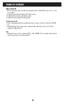 FUNKCJE OGÓLNE Migająca dioda LED 1. Po naciśnięciu przycisku, migając dioda LED oznacza przesyłanie danych. Jeżeli dioda LED nie miga, oznacza to, że dane nie są przesyłane. 2. Jeżeli przycisk jest przyciskiem
FUNKCJE OGÓLNE Migająca dioda LED 1. Po naciśnięciu przycisku, migając dioda LED oznacza przesyłanie danych. Jeżeli dioda LED nie miga, oznacza to, że dane nie są przesyłane. 2. Jeżeli przycisk jest przyciskiem
Termostat programowalny T3, T3R. PL Podręcznik użytkownika. T3R Bezprzewodowy termostat programowalny. Termostat programowalny
 Termostat programowalny T3, T3R PL Podręcznik użytkownika T3 Termostat programowalny T3R Bezprzewodowy termostat programowalny Spis treści 1) Interfejs termostatu...3 Przegląd ekranu i przycisków...3 Ikony
Termostat programowalny T3, T3R PL Podręcznik użytkownika T3 Termostat programowalny T3R Bezprzewodowy termostat programowalny Spis treści 1) Interfejs termostatu...3 Przegląd ekranu i przycisków...3 Ikony
Instrukcja obsługi. Karta video USB + program DVR-USB/8F. Dane techniczne oraz treść poniższej instrukcji mogą ulec zmianie bez uprzedzenia.
 Instrukcja obsługi Karta video USB + program DVR-USB/8F Dane techniczne oraz treść poniższej instrukcji mogą ulec zmianie bez uprzedzenia. Spis treści 1. Wprowadzenie...3 1.1. Opis...3 1.2. Wymagania systemowe...5
Instrukcja obsługi Karta video USB + program DVR-USB/8F Dane techniczne oraz treść poniższej instrukcji mogą ulec zmianie bez uprzedzenia. Spis treści 1. Wprowadzenie...3 1.1. Opis...3 1.2. Wymagania systemowe...5
Dell Display Manager - przewodnik użytkownika
 Dell Display Manager - przewodnik użytkownika Przegląd Dell Display Manager to aplikacja dla systemu Microsoft Windows, używana do zarządzania monitorem lub grupą monitorów. Umożliwia ręczną regulację
Dell Display Manager - przewodnik użytkownika Przegląd Dell Display Manager to aplikacja dla systemu Microsoft Windows, używana do zarządzania monitorem lub grupą monitorów. Umożliwia ręczną regulację
Pierwsze kroki POLSKI CEL-SV3MA2G0
 Pierwsze kroki POLSKI CEL-SV3MA2G0 Zawartość zestawu Przed użyciem aparatu należy sprawdzić, czy w skład zestawu wchodzą poniższe elementy. W przypadku braku niektórych elementów należy skontaktować się
Pierwsze kroki POLSKI CEL-SV3MA2G0 Zawartość zestawu Przed użyciem aparatu należy sprawdzić, czy w skład zestawu wchodzą poniższe elementy. W przypadku braku niektórych elementów należy skontaktować się
CLIMATE 5000 VRF. Sterownik przewodowy do urządzeń HRV WRC-V. Instrukcja montażu i obsługi (2015/07) PL
 CLIMATE 5000 VRF Sterownik przewodowy do urządzeń HRV WRC-V Instrukcja montażu i obsługi 6720848346 (2015/07) PL Dziękujemy za zakup naszego klimatyzatora. Przed użyciem klimatyzatora należy uważnie przeczytać
CLIMATE 5000 VRF Sterownik przewodowy do urządzeń HRV WRC-V Instrukcja montażu i obsługi 6720848346 (2015/07) PL Dziękujemy za zakup naszego klimatyzatora. Przed użyciem klimatyzatora należy uważnie przeczytać
Instrukcja obsługi rejestratorów XVR. wersja
 Instrukcja obsługi rejestratorów XVR wersja 10.2018 Schemat podłączenia kamery Symbol V-IN / CH1, CH2... A-OUT HD OUT VGA USB / NET / RS485 DC12V Specyfikacja BN wejścia wideo, podłączanie kamer Wyjście
Instrukcja obsługi rejestratorów XVR wersja 10.2018 Schemat podłączenia kamery Symbol V-IN / CH1, CH2... A-OUT HD OUT VGA USB / NET / RS485 DC12V Specyfikacja BN wejścia wideo, podłączanie kamer Wyjście
INSTRUKCJA OBSŁUGI MONITOR LCD 7. Model CA700BT
 INSTRUKCJA OBSŁUGI MONITOR LCD 7 Model CA700BT Żeby w pełni wykorzystać funkcje monitora oraz cieszyć się jego długą i bezawaryjną pracą, prosimy dokładnie zapoznać się z instrukcją przed dokonaniem montażu.
INSTRUKCJA OBSŁUGI MONITOR LCD 7 Model CA700BT Żeby w pełni wykorzystać funkcje monitora oraz cieszyć się jego długą i bezawaryjną pracą, prosimy dokładnie zapoznać się z instrukcją przed dokonaniem montażu.
Instrukcja obsługi programowalnego zegara cyfrowego
 Art. Nr 61 60 21 Cyfrowy mini-zegar sterujący www.conrad.pl Instrukcja obsługi programowalnego zegara cyfrowego A. Funkcje 1. Programowalny zegar cyfrowy (określany w dalszej części instrukcji jako zegar
Art. Nr 61 60 21 Cyfrowy mini-zegar sterujący www.conrad.pl Instrukcja obsługi programowalnego zegara cyfrowego A. Funkcje 1. Programowalny zegar cyfrowy (określany w dalszej części instrukcji jako zegar
1 Zakres dostawy. Podręcznik instalacji. Monitor LCD z funkcją zarządzania kolorami. Ważne
 Podręcznik instalacji Monitor LCD z funkcją zarządzania kolorami Ważne Aby korzystać z urządzenia w sposób bezpieczny i wydajny, należy dokładnie zapoznać się z informacjami zawartymi w PRECAUTIONS (ŚRODKI
Podręcznik instalacji Monitor LCD z funkcją zarządzania kolorami Ważne Aby korzystać z urządzenia w sposób bezpieczny i wydajny, należy dokładnie zapoznać się z informacjami zawartymi w PRECAUTIONS (ŚRODKI
INSTRUKCJA OBSŁUGI PILOTA
 INSTRUKCJA OBSŁUGI PILOTA SPIS TREŚCI FUNKCJE PILOTA...3 FUNKCJE WYŚWIETLACZA...4 MONTAŻ I WYMIANA BATERII...5 PRACA AUTOMATYCZNA...6 FUNKCJA CHŁODZENIA / GRZANIA / WENTYLACJI...7 FUNKCJA OSUSZANIA...7
INSTRUKCJA OBSŁUGI PILOTA SPIS TREŚCI FUNKCJE PILOTA...3 FUNKCJE WYŚWIETLACZA...4 MONTAŻ I WYMIANA BATERII...5 PRACA AUTOMATYCZNA...6 FUNKCJA CHŁODZENIA / GRZANIA / WENTYLACJI...7 FUNKCJA OSUSZANIA...7
Pilot zdalnego sterowania HP Media (tylko wybrane modele) Instrukcja obsługi
 Pilot zdalnego sterowania HP Media (tylko wybrane modele) Instrukcja obsługi Copyright 2008 Hewlett-Packard Development Company, L.P. Windows i Windows Vista są zastrzeżonymi w Stanach Zjednoczonych znakami
Pilot zdalnego sterowania HP Media (tylko wybrane modele) Instrukcja obsługi Copyright 2008 Hewlett-Packard Development Company, L.P. Windows i Windows Vista są zastrzeżonymi w Stanach Zjednoczonych znakami
Systemy operacyjne I Laboratorium Część 3: Windows XP
 Uniwersytet Rzeszowski Katedra Informatyki Opracował: mgr inŝ. Przemysław Pardel v1.01 2009 Systemy operacyjne I Laboratorium Część 3: Windows XP Zagadnienia do zrealizowania (3h) 1. Ściągnięcie i instalacja
Uniwersytet Rzeszowski Katedra Informatyki Opracował: mgr inŝ. Przemysław Pardel v1.01 2009 Systemy operacyjne I Laboratorium Część 3: Windows XP Zagadnienia do zrealizowania (3h) 1. Ściągnięcie i instalacja
Dell Display Manager podręcznik użytkownika
 Dell Display Manager podręcznik użytkownika Przegląd Korzystanie z okna dialogowego szybkich ustawień Ustawianie podstawowych funkcji wyświetlania Przypisywanie trybów ustawień wstępnych do aplikacji Stosowanie
Dell Display Manager podręcznik użytkownika Przegląd Korzystanie z okna dialogowego szybkich ustawień Ustawianie podstawowych funkcji wyświetlania Przypisywanie trybów ustawień wstępnych do aplikacji Stosowanie
ZEGAR Z KAMERĄ INSTRUKCJA UŻYTKOWANIA
 ZEGAR Z KAMERĄ 1.Informacje podstawowe INSTRUKCJA UŻYTKOWANIA Wysokiej jakości mikro kamera ukryta w pełni funkcjonalnym budziku, który działa z pozoru jak zwykły budzik. Dzięki temu zaawansowanemu urządzeniu
ZEGAR Z KAMERĄ 1.Informacje podstawowe INSTRUKCJA UŻYTKOWANIA Wysokiej jakości mikro kamera ukryta w pełni funkcjonalnym budziku, który działa z pozoru jak zwykły budzik. Dzięki temu zaawansowanemu urządzeniu
Przenośny odtwarzacz DVD. 1. Widok z przodu
 Przenośny odtwarzacz DVD 1. Widok z przodu 1. Wyświetlacz LCD 2. Przycisk LCD 3. Przycisk SETUP 4. Przycisk MODE 5. Przycisk MENU 6. Przycisk PAUSE/UP 7. Przycisk F.FWD/RIGHT 8. Przycisk PLAY/SEL. 9. Przycisk
Przenośny odtwarzacz DVD 1. Widok z przodu 1. Wyświetlacz LCD 2. Przycisk LCD 3. Przycisk SETUP 4. Przycisk MODE 5. Przycisk MENU 6. Przycisk PAUSE/UP 7. Przycisk F.FWD/RIGHT 8. Przycisk PLAY/SEL. 9. Przycisk
Długopis z ukrytą kamerą cyfrową HD
 Długopis z ukrytą kamerą cyfrową HD Instrukcja obsługi Nr produktu: 956256 Strona 1 z 5 1. Szczegóły produktu Nr Nazwa Opis 1 Przycisk obsługi Jest to wielofunkcyjny przycisk, którego funkcje zależą od
Długopis z ukrytą kamerą cyfrową HD Instrukcja obsługi Nr produktu: 956256 Strona 1 z 5 1. Szczegóły produktu Nr Nazwa Opis 1 Przycisk obsługi Jest to wielofunkcyjny przycisk, którego funkcje zależą od
INSTRUKCJA OBSŁUGI PILOTA YX1F
 INSTRUKCJA OBSŁUGI PILOTA YX1F Przed rozpoczęciem użytkowania prosimy o zapoznanie się z poniższą instrukcją. Dziękujemy za zakup klimatyzatora Airwell. Nazwy i funkcje pilota bezprzewodowego Nota: Upewnij
INSTRUKCJA OBSŁUGI PILOTA YX1F Przed rozpoczęciem użytkowania prosimy o zapoznanie się z poniższą instrukcją. Dziękujemy za zakup klimatyzatora Airwell. Nazwy i funkcje pilota bezprzewodowego Nota: Upewnij
INSTRUKCJA MONTAŻU I OBSŁUGI PRZENOŚNEGO PANELU KONTROLUJĄCEGO
 INSTRUKCJA MONTAŻU I OBSŁUGI PRZENOŚNEGO PANELU KONTROLUJĄCEGO Kompletny panel kontrolny składa się z przenośnego monitora, 3 baterii, stojaka oraz nadajnika (płytki). 1. INSTALACJA PRZENOŚNEGO PANELU
INSTRUKCJA MONTAŻU I OBSŁUGI PRZENOŚNEGO PANELU KONTROLUJĄCEGO Kompletny panel kontrolny składa się z przenośnego monitora, 3 baterii, stojaka oraz nadajnika (płytki). 1. INSTALACJA PRZENOŚNEGO PANELU
Rozdział 1. Przegląd bramofonu SAFE
 Spis treści INSTRUKCJA OBSŁUGI SPIS TREŚCI ROZDZIAŁ 1. PRZEGLĄD BRAMOFONU SAFE... 2 1.1 OPIS... 2 1.2. FUNKCJE... 2 1.3. WYMAGANIA SYSTEMOWE... 2 1.4. ROZPOCZĘCIE UŻYTKOWANIA... 3 ROZDZIAŁ2. DZIAŁANIE
Spis treści INSTRUKCJA OBSŁUGI SPIS TREŚCI ROZDZIAŁ 1. PRZEGLĄD BRAMOFONU SAFE... 2 1.1 OPIS... 2 1.2. FUNKCJE... 2 1.3. WYMAGANIA SYSTEMOWE... 2 1.4. ROZPOCZĘCIE UŻYTKOWANIA... 3 ROZDZIAŁ2. DZIAŁANIE
Instrukcja obsługi aplikacji
 Instrukcja obsługi aplikacji Dziękujemy, że wybierają Państwo produkty chronione prawami autorskimi! Przed skorzystaniem z aplikacji uważnie przeczytaj niniejszą instrukcję obsługi i zachowaj ją, by można
Instrukcja obsługi aplikacji Dziękujemy, że wybierają Państwo produkty chronione prawami autorskimi! Przed skorzystaniem z aplikacji uważnie przeczytaj niniejszą instrukcję obsługi i zachowaj ją, by można
Przewodnik użytkownika
 Przewodnik użytkownika 1 Oznaczenia użyte w tym podręczniku 2 f Znaki ostrzegawcze W celu zapewnienia bezpiecznego i prawidłowego użytkowania projektora w instrukcji oraz na projektorze znajdują się znaki
Przewodnik użytkownika 1 Oznaczenia użyte w tym podręczniku 2 f Znaki ostrzegawcze W celu zapewnienia bezpiecznego i prawidłowego użytkowania projektora w instrukcji oraz na projektorze znajdują się znaki
Bezprzewodowy termometr wewnętrzny / zewnętrzny EFWS 300. Instrukcja obsługi. www.conrad.pl. Nr produktu: 672395. Strona 1 z 10
 Bezprzewodowy termometr wewnętrzny / zewnętrzny EFWS 300 Instrukcja obsługi Nr produktu: 672395 Strona 1 z 10 1. ELEMENTY OBSŁUGI a) Stacja bazowa 1. Przycisk SNOOZE/LIGHT dla trybu drzemki/podświetlenia
Bezprzewodowy termometr wewnętrzny / zewnętrzny EFWS 300 Instrukcja obsługi Nr produktu: 672395 Strona 1 z 10 1. ELEMENTY OBSŁUGI a) Stacja bazowa 1. Przycisk SNOOZE/LIGHT dla trybu drzemki/podświetlenia
DVD9325 Nr produktu
 INSTRUKCJA OBSŁUGI DVD9325 Nr produktu 000374233 Strona 1 z 11 Funkcje przycisków Urządzenie główne 1. Slot karty 2. POWER ON/OFF 3. Wejście słuchawek 4. Wejście koncentryczne 5. AV-OUT 6. Wejście USB
INSTRUKCJA OBSŁUGI DVD9325 Nr produktu 000374233 Strona 1 z 11 Funkcje przycisków Urządzenie główne 1. Slot karty 2. POWER ON/OFF 3. Wejście słuchawek 4. Wejście koncentryczne 5. AV-OUT 6. Wejście USB
V600 TV Box Samodzielny tuner TV do monitora VGA / LCD Instrukcja obsługi. Compro Technology, Inc. www.comprousa.com
 V600 TV Box Samodzielny tuner TV do monitora VGA / LCD Instrukcja obsługi. Compro Technology, Inc. www.comprousa.com 1 Gratulujemy wyboru i zakupu tunera telewizyjnego firmy Compro Inc. Mamy nadzieję,
V600 TV Box Samodzielny tuner TV do monitora VGA / LCD Instrukcja obsługi. Compro Technology, Inc. www.comprousa.com 1 Gratulujemy wyboru i zakupu tunera telewizyjnego firmy Compro Inc. Mamy nadzieję,
W przypadku pojawienia się pytań, nasz zespół pozostaje do Państwa dyspozycji. Zapraszamy do kontaktu.
 W przypadku pojawienia się pytań, nasz zespół pozostaje do Państwa dyspozycji. Zapraszamy do kontaktu. Biuro Obsługi Klienta w Knurowie ul. Szpitalna 8, pok. 101 44190 Knurów tel.: 32 302 06 06 Biuro Obsługi
W przypadku pojawienia się pytań, nasz zespół pozostaje do Państwa dyspozycji. Zapraszamy do kontaktu. Biuro Obsługi Klienta w Knurowie ul. Szpitalna 8, pok. 101 44190 Knurów tel.: 32 302 06 06 Biuro Obsługi
SP9100 INSTRUKCJA OBSŁUGI
 SP9100 INSTRUKCJA OBSŁUGI SPIS TREŚCI 1. Sposób podłączenia 3 2. Rozmieszczenie głośników 4 3. Instalacja 5 4. Instrukcja obsługi 6 4.1. Panel przedni i pilot 6 4.2. Odtwarzacz DVD 8 4.3. Odtwarzacz CD,
SP9100 INSTRUKCJA OBSŁUGI SPIS TREŚCI 1. Sposób podłączenia 3 2. Rozmieszczenie głośników 4 3. Instalacja 5 4. Instrukcja obsługi 6 4.1. Panel przedni i pilot 6 4.2. Odtwarzacz DVD 8 4.3. Odtwarzacz CD,
TUNER DVB-T PRZEWODNIK UŻYTKOWNIKA
 TUNER DVB-T PRZEWODNIK UŻYTKOWNIKA Tuner DVB-T umożliwia odbiór cyfrowej telewizji naziemnej w standardach MPEG2- i MPEG-4. Możliwość odbioru zależna jest od warunków odległości od nadajnika, jego mocy
TUNER DVB-T PRZEWODNIK UŻYTKOWNIKA Tuner DVB-T umożliwia odbiór cyfrowej telewizji naziemnej w standardach MPEG2- i MPEG-4. Możliwość odbioru zależna jest od warunków odległości od nadajnika, jego mocy
Instrukcja obsługi Rejestrator jazdy HD 50213
 Instrukcja obsługi Rejestrator jazdy HD 50213 Opis urządzenia 1. Reset 2. Góra 3. Tryb 4. Ok Potwierdź 5. Menu 6. Dół 7. Zasilanie 8. Wejście na kartę TF 9. Przycisk zabezpieczający (SOS) 10. Port USB
Instrukcja obsługi Rejestrator jazdy HD 50213 Opis urządzenia 1. Reset 2. Góra 3. Tryb 4. Ok Potwierdź 5. Menu 6. Dół 7. Zasilanie 8. Wejście na kartę TF 9. Przycisk zabezpieczający (SOS) 10. Port USB
Nowe funkcje w wersji 2 hafciarki PR-650
 Nowe funkcje w wersji 2 hafciarki PR-650 PL W wersji 2 dodano następujące nowe funkcje. Przed użyciem tej maszyny należy dokładnie przeczytać zarówno niniejszą instrukcję, jak i instrukcję obsługi, dołączoną
Nowe funkcje w wersji 2 hafciarki PR-650 PL W wersji 2 dodano następujące nowe funkcje. Przed użyciem tej maszyny należy dokładnie przeczytać zarówno niniejszą instrukcję, jak i instrukcję obsługi, dołączoną
ZAPRASZAMY NA NASZE AUKCJE SCIGANY81 (c) Copyright
 RADIO KUCHENNE DAB2035 PLL FM 1. Ogólny opis Pasmo DAB+ / FM Wyświetlanie nazwy stacji radiowej i automatyczna aktualizacja zegara Moduł elektroniczny do tuningu radiowego Krystaliczna precyzja działania
RADIO KUCHENNE DAB2035 PLL FM 1. Ogólny opis Pasmo DAB+ / FM Wyświetlanie nazwy stacji radiowej i automatyczna aktualizacja zegara Moduł elektroniczny do tuningu radiowego Krystaliczna precyzja działania
Instrukcja obsługi Rejestrator jazdy (50206)
 Instrukcja obsługi Rejestrator jazdy (50206) 1 Instrukcja obsługi Opis produktu 1) Góra 2) Menu 3) Dół 4) Wejście USB 5) Kamera 6) Głośnik 7) OK 8) Mode 9) Power 10) Wyświetlacz 11) Slot na kartę 12) Diody
Instrukcja obsługi Rejestrator jazdy (50206) 1 Instrukcja obsługi Opis produktu 1) Góra 2) Menu 3) Dół 4) Wejście USB 5) Kamera 6) Głośnik 7) OK 8) Mode 9) Power 10) Wyświetlacz 11) Slot na kartę 12) Diody
Prezentacja profesjonalna z wykorzystaniem projektora
 Prezentacja z wykorzystaniem projektora Nota Materiał powstał w ramach realizacji projektu e-kompetencje bez barier dofinansowanego z Programu Operacyjnego Polska Cyfrowa działanie 3.1 Działania szkoleniowe
Prezentacja z wykorzystaniem projektora Nota Materiał powstał w ramach realizacji projektu e-kompetencje bez barier dofinansowanego z Programu Operacyjnego Polska Cyfrowa działanie 3.1 Działania szkoleniowe
Korzystanie z odtwarzacza ipod
 Korzystanie z odtwarzacza ipod Korzystanie z odtwarzacza ipod Po podłączeniu ipoda można odtwarzać zapisane w nim pliki muzyczne i wideo. Przy użyciu tego urządzenia można wykonywać różne operacje, takie
Korzystanie z odtwarzacza ipod Korzystanie z odtwarzacza ipod Po podłączeniu ipoda można odtwarzać zapisane w nim pliki muzyczne i wideo. Przy użyciu tego urządzenia można wykonywać różne operacje, takie
Podręcznik instalacji
 Podręcznik instalacji Monitor LCD z funkcją zarządzania kolorami Ważne Aby korzystać z urządzenia w sposób bezpieczny i wydajny, należy dokładnie zapoznać się z informacjami zawartymi w PRECAUTIONS (ŚRODKI
Podręcznik instalacji Monitor LCD z funkcją zarządzania kolorami Ważne Aby korzystać z urządzenia w sposób bezpieczny i wydajny, należy dokładnie zapoznać się z informacjami zawartymi w PRECAUTIONS (ŚRODKI
Ramka cyfrowa RENKFORCE 17,8 cm (7") Instrukcja obsługi Nr produktu: 954826
 Ramka cyfrowa RENKFORCE 17,8 cm (7") Instrukcja obsługi Nr produktu: 954826 Strona 1 z 5 1. Charakterystyka wyświetlanie cyfrowych obrazów (JPEG) wejście na kartę pamięci SD/MMC/MS złącze USB (na nośnik
Ramka cyfrowa RENKFORCE 17,8 cm (7") Instrukcja obsługi Nr produktu: 954826 Strona 1 z 5 1. Charakterystyka wyświetlanie cyfrowych obrazów (JPEG) wejście na kartę pamięci SD/MMC/MS złącze USB (na nośnik
Infra Instrukcja obsługi. Instrukcja obsługi
 CT BRAND Infra 2000 Instrukcja obsługi Instrukcja obsługi Dziękujemy Państwu za zakup stacji INFRA 2000. Prosimy o zapoznanie się z instrukcją obsługi przed użyciem urządzenia. Prosimy o zachowanie instrukcji
CT BRAND Infra 2000 Instrukcja obsługi Instrukcja obsługi Dziękujemy Państwu za zakup stacji INFRA 2000. Prosimy o zapoznanie się z instrukcją obsługi przed użyciem urządzenia. Prosimy o zachowanie instrukcji
Instrukcja obsługi Twin1 ISR
 Instrukcja obsługi Twin1 ISR Strona 6 Włączanie i wyłączanie urządzenia: Aby uruchomić urządzenie, należy je podłączyć do aparatu przy pomocy kabla dołączonego do zestawu. Następnie naciskamy dowolny klawisz.
Instrukcja obsługi Twin1 ISR Strona 6 Włączanie i wyłączanie urządzenia: Aby uruchomić urządzenie, należy je podłączyć do aparatu przy pomocy kabla dołączonego do zestawu. Następnie naciskamy dowolny klawisz.
Skróty klawiaturowe w systemie Windows 10
 Skróty klawiaturowe w systemie Windows 10 Skróty klawiaturowe to klawisze lub kombinacje klawiszy, które zapewniają alternatywny sposób na wykonanie czynności zwykle wykonywanych za pomocą myszy. Kopiowanie,
Skróty klawiaturowe w systemie Windows 10 Skróty klawiaturowe to klawisze lub kombinacje klawiszy, które zapewniają alternatywny sposób na wykonanie czynności zwykle wykonywanych za pomocą myszy. Kopiowanie,
Sterownik przewodowy. Bosch Climate 5000 SCI / MS. Model: KJR-12B/DP(T)-E-2
 Bosch Climate 5000 SCI / MS Sterownik przewodowy Model: KJR-12B/DP(T)-E-2 Instrukcja obsługi sterownika przewodowego klimatyzatora kasetonowego 4-stronnego i kanałowego 6720867708 (2017/06) PL Kompatybilny
Bosch Climate 5000 SCI / MS Sterownik przewodowy Model: KJR-12B/DP(T)-E-2 Instrukcja obsługi sterownika przewodowego klimatyzatora kasetonowego 4-stronnego i kanałowego 6720867708 (2017/06) PL Kompatybilny
Polski. Informacje dotyczące bezpieczeństwa. Polski
 Niniejszy podręcznik zawiera następujące sekcje: Informacje dotyczące bezpieczeństwa na str. 35. Rozwiązywanie problemów z instalacją na str. 36. Znajdowanie dalszych informacji na str. 40. Informacje
Niniejszy podręcznik zawiera następujące sekcje: Informacje dotyczące bezpieczeństwa na str. 35. Rozwiązywanie problemów z instalacją na str. 36. Znajdowanie dalszych informacji na str. 40. Informacje
WAŻNE! PRZECZYTAJ KONIECZNIE!
 Pl_Omicron Addendum.fm Page 68 Wednesday, September 17, 2003 12:23 PM WAŻNE! PRZECZYTAJ KONIECZNIE! W przypadku każdego urządzenia magazynującego, które wykorzystuje nośniki cyfrowe, należy regularnie
Pl_Omicron Addendum.fm Page 68 Wednesday, September 17, 2003 12:23 PM WAŻNE! PRZECZYTAJ KONIECZNIE! W przypadku każdego urządzenia magazynującego, które wykorzystuje nośniki cyfrowe, należy regularnie
ARRIS VIP 1013 01.2015. Copyright 2015 Grupa MULTIPLAY.
 ARRIS VIP 1013 01.2015 Copyright 2015 Grupa MULTIPLAY. Podłączenie dekodera ARRIS VIP 1013 Nie należy przykrywać urządzenia żadnymi innymi elementami. Zalecane jest, aby odległość między urządzeniem a
ARRIS VIP 1013 01.2015 Copyright 2015 Grupa MULTIPLAY. Podłączenie dekodera ARRIS VIP 1013 Nie należy przykrywać urządzenia żadnymi innymi elementami. Zalecane jest, aby odległość między urządzeniem a
Podręcznik instalacji
 Podręcznik instalacji Monitor LCD z funkcją zarządzania kolorami Ważne Aby korzystać z urządzenia w sposób bezpieczny i wydajny, należy dokładnie zapoznać się z informacjami zawartymi w PRECAUTIONS (ŚRODKI
Podręcznik instalacji Monitor LCD z funkcją zarządzania kolorami Ważne Aby korzystać z urządzenia w sposób bezpieczny i wydajny, należy dokładnie zapoznać się z informacjami zawartymi w PRECAUTIONS (ŚRODKI
Przewodnik po ustawieniach sieci bezprzewodowej
 Przewodnik po ustawieniach sieci bezprzewodowej uu Wprowadzenie Istnieją dwa tryby sieci bezprzewodowej LAN: tryb infrastruktury do połączenia za pośrednictwem punktu dostępu oraz tryb ad-hoc do nawiązywania
Przewodnik po ustawieniach sieci bezprzewodowej uu Wprowadzenie Istnieją dwa tryby sieci bezprzewodowej LAN: tryb infrastruktury do połączenia za pośrednictwem punktu dostępu oraz tryb ad-hoc do nawiązywania
Płytka dotykowa TouchPad i klawiatura
 Płytka dotykowa TouchPad i klawiatura Instrukcja obsługi Copyright 2007 Hewlett-Packard Development Company, L.P. Windows jest zastrzeżonym znakiem towarowym firmy Microsoft Corporation, zarejestrowanym
Płytka dotykowa TouchPad i klawiatura Instrukcja obsługi Copyright 2007 Hewlett-Packard Development Company, L.P. Windows jest zastrzeżonym znakiem towarowym firmy Microsoft Corporation, zarejestrowanym
Mini kamera HD AC-960.hd
 Mini kamera HD AC-960.hd Szanowny Kliencie, dziękujemy za zakup mini kamery HD. Prosimy o przeczytanie instrukcji i przestrzeganie podanych wskazówek i porad, abyście mogli Państwo optymalnie korzystać
Mini kamera HD AC-960.hd Szanowny Kliencie, dziękujemy za zakup mini kamery HD. Prosimy o przeczytanie instrukcji i przestrzeganie podanych wskazówek i porad, abyście mogli Państwo optymalnie korzystać
Bezprzewodowy panel dźwiękowy
 KRÓTKA INSTRUKCJA POLSKI Bezprzewodowy panel dźwiękowy Proszę dokładnie przeczytać ten podręcznik przed rozpoczęciem użytkowania zestawu i zachować go na przyszłość. Jeśli chcesz uzyskać instrukcje opisującą
KRÓTKA INSTRUKCJA POLSKI Bezprzewodowy panel dźwiękowy Proszę dokładnie przeczytać ten podręcznik przed rozpoczęciem użytkowania zestawu i zachować go na przyszłość. Jeśli chcesz uzyskać instrukcje opisującą
Cyfrowa ramka na zdjęcia
 DENVER DPF 537 Instrukcja użytkownika Cyfrowa ramka na zdjęcia OSTRZEŻENIE Kabel zasilania/urządzenie rozłączające powinny pozostać w gotowości do pracy/rozłączenia. 1 Wprowadzenie Gratulujemy zakupu cyfrowej
DENVER DPF 537 Instrukcja użytkownika Cyfrowa ramka na zdjęcia OSTRZEŻENIE Kabel zasilania/urządzenie rozłączające powinny pozostać w gotowości do pracy/rozłączenia. 1 Wprowadzenie Gratulujemy zakupu cyfrowej
